Panasonic TH-103VX200W, TH-85VX200W User Manual [nl]
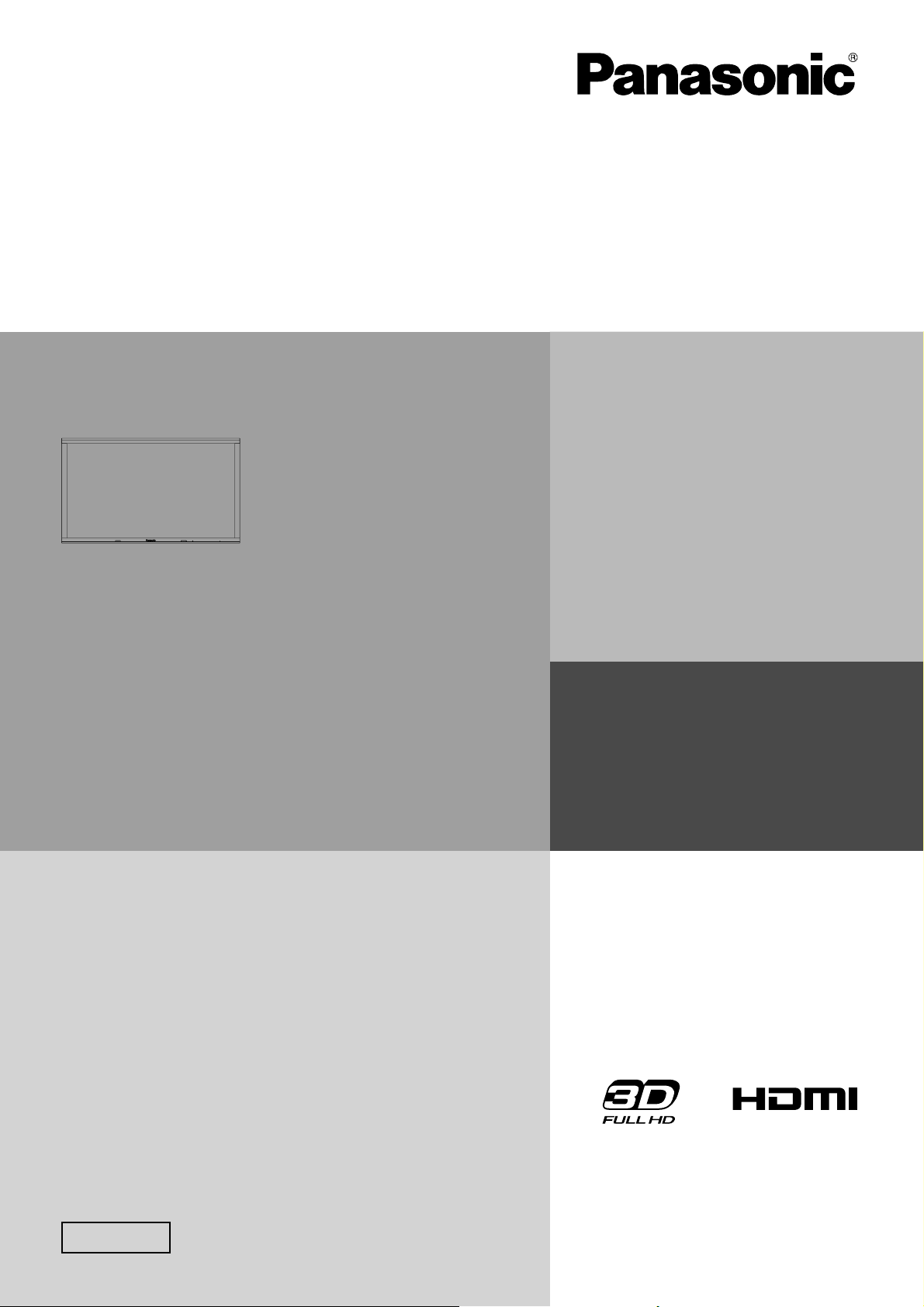
Gebruiksaanwijzing
High-defi nition plasmascherm
Model No.
TH-85VX200W
TH-103VX200W
Nederlands
Lees de gebruiksaanwijzing voordat u het toestel in
gebruik neemt.
Bewaar de gebruiksaanwijzing voor eventuele naslag.
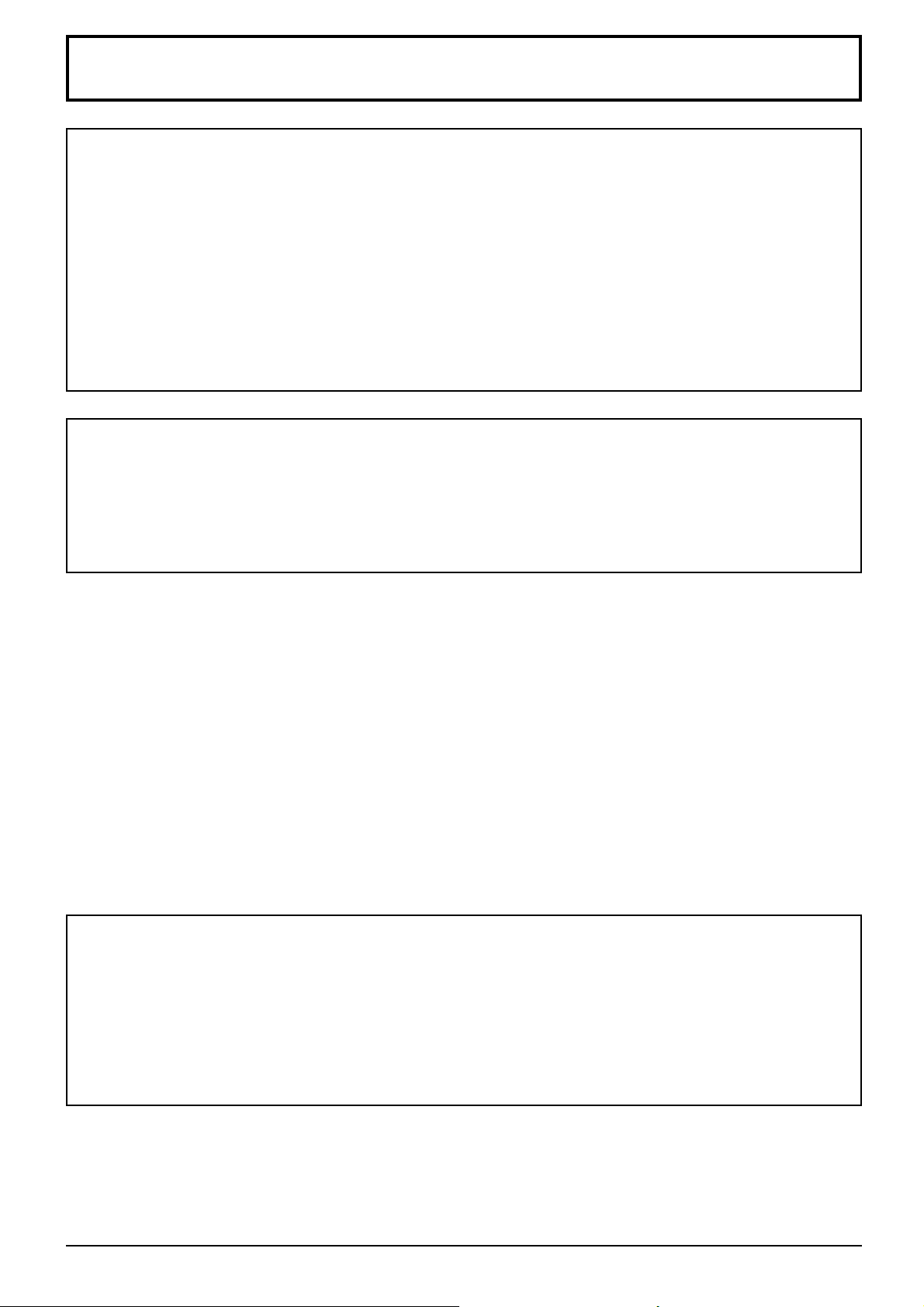
Belangrijke veiligheidsinformatie
WAARSCHUWING
1) Stel om beschadiging die kan leiden tot elektrische schokken of brand te voorkomen, dit toestel niet
bloot aan regen of vocht.
Plaats geen voorwerpen met water erin (bloemenvazen, bekers met drank, cosmetica e.d.) boven het
apparaat. (en ook niet op planken e.d. erboven)
Plaats geen voorwerpen met open vuur, zoals brandende kaarsen, op/boven het toestel.
2) Ter voorkoming van elektrische schokken de omkasting niet verwijderen. In het interne gedeelte zijn geen
onderdelen aanwezig die door de gebruiker zelf gerepareerd kunnen worden. Laat een reparatie over aan
deskundige technici.
3) Dit toestel is voorzien van een netsnoer met randaarde stekker. In verband met installatie/veiligheidsvoorschriften,
dient het toestel uitsluitend op een degelijk geaard stopcontact te worden aangesloten.
4) Om een elektrische schok te voorkomen, moet u ervoor zorgen dat de aardingspen van de netstekker stevig
is aangesloten.
OPGELET
Dit apparaat is bestemd voor gebruik in een omgeving die relatief vrij is van elektromagnetische velden.
Gebruik van dit apparaat in de nabijheid van bronnen met sterke elektromagnetische velden of op plaatsen waar
elektrische storingen de ingangssignalen kunnen overlappen, kan instabiliteit van beeld en geluid veroorzaken
of storing zoals ruis doen ontstaan.
Om mogelijke schade aan dit apparaat te voorkomen, dit niet in de buurt van bronnen met sterke elektromagnetische
velden te gebruiken.
Handelsmerken
• VGA is een handelsmerk van International Business Machines Corporation.
• Macintosh is een wettig gedeponeerd handelsmerk van Apple Inc., USA.
• SVGA, XGA, SXGA en UXGA zijn wettig gedeponeerd handelsmerken van de Video Electronics Standard
Association.
Andere ondernemingen en productnamen zijn de handelsmerken of wettig gedeponeerde handelsmerken vande
betreffende ondernemingen.
• HDMI, het HDMI logo en High-Defi nition Multimedia Interface zijn handelsmerken of gedeponeerde handelsmerken
van HDMI Licensing LLC in de Verenigde Staten en andere landen.
Opmerking:
Laat niet langdurig achtereen een stilstaand beeld op het scherm staan, want dat zou een permanent nabeeld
kunnen inbranden op uw plasmascherm.
Voorbeelden van stilstaande beelden zijn logo's, videospelletjes, computerbeelden, teletekst en beelden
weergegeven in de 4:3 gebruiksstand.
ii
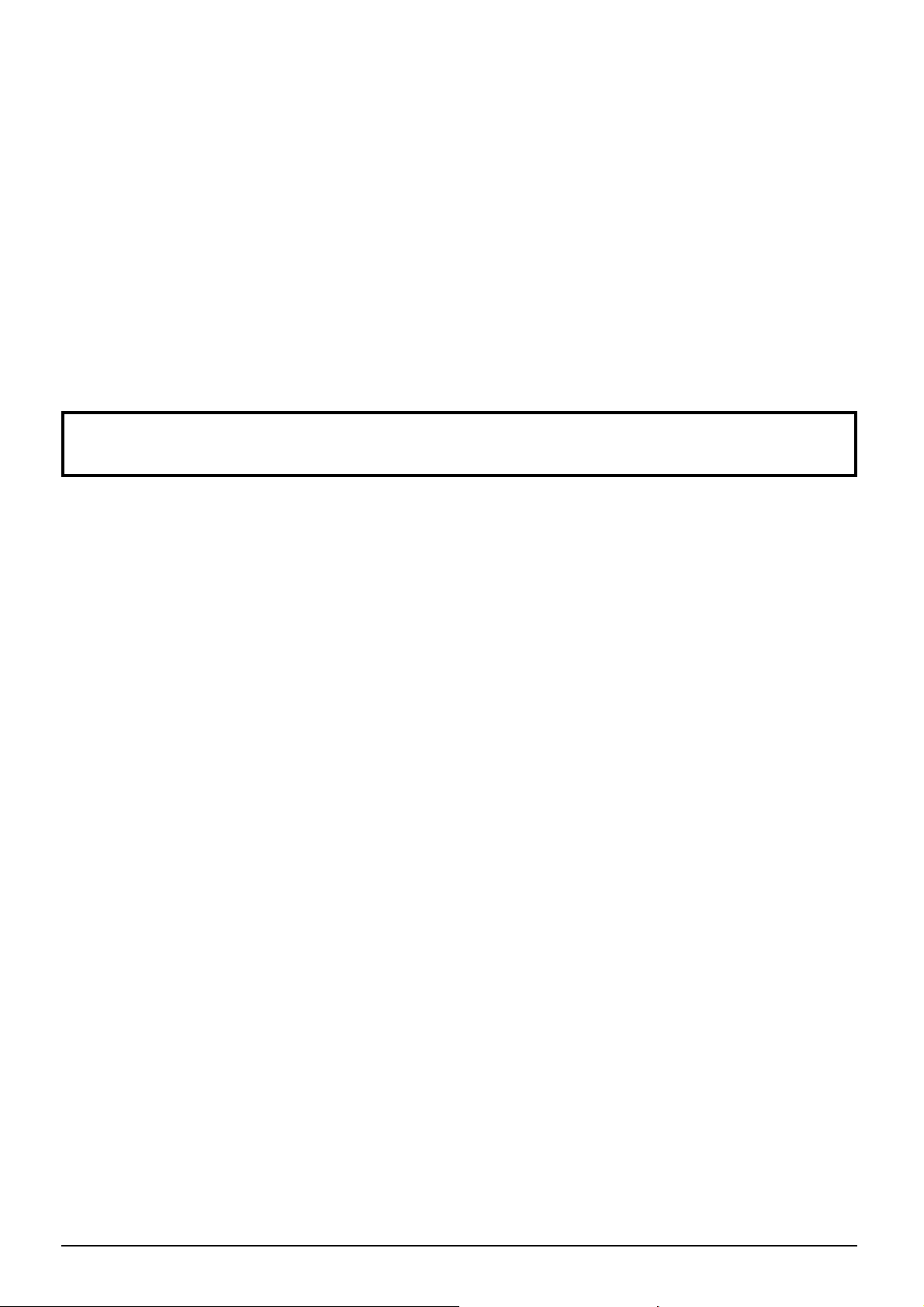
Beste Panasonic klant
Welkom in de Panasonic klantenkring. Wij hopen dat u vele jaren plezier zult hebben van
uw nieuwe plasmascherm.
Voor een optimaal gebruik van uw toestel wordt het aanbevolen, alvorens enige
afstellingen te maken, deze Instructies door te lezen en voor latere naslag te bewaren.
Bewaar ook uw bewijs van aankoop en noteer het Modelnummer en Serienummer van uw
toestel in de ruimte op de achteromslag van deze Instructies.
Visit our Panasonic Web Site http://panasonic.net
INHOUD
Belangrijke veiligheidsinformatie ........................... 1
Veiligheidsmaatregelen............................................ 2
3D-veiligheidsmaatregelen ...................................... 5
Accessoires .............................................................. 7
Bijgeleverde accessoires ......................................... 7
Batterijen van de afstandsbediening ....................... 7
Aansluitingen ............................................................ 8
Aansluiting en bevestiging wisselstroomkabel,
kabelbevestiging ...................................................... 8
Aansluiting videoapparatuur .................................. 10
AUDIO OUT-aansluiting ........................................ 10
HDMI-aansluiting ....................................................11
COMPONENT / RGB IN-aansluiting ......................11
Aansluiten van de PC signaalingangen ................. 12
Aansluiten van de seriële ingang .......................... 13
In / uitschakelen...................................................... 14
Kiezen van het ingangssignaal ............................. 16
Basisbediening ....................................................... 17
ASPECT regeling .................................................... 19
3D-beelden weergeven........................................... 20
3D-bril .................................................................... 20
De 3D-beelden weergeven .................................... 22
Oplossen van problemen met de 3D-bril ............... 23
Tabel met beelden die kunnen worden weergegeven
bij elke 3D beeldcodering en elk invoersignaal
Beeldschermmenu’s bij gebruik ........................... 24
Pos. /Size aanpassen ............................................. 25
Beeldinstellingen .................................................... 28
Geavanceerde instellingen (Advanced settings) ... 30
Aanpassing kleurruimte (Colour Gamut) ............... 32
Beeldprofi elen......................................................... 34
Profi elen opslaan ................................................... 35
Profi elen laden ...................................................... 36
Profi elen bewerken ................................................ 37
Profi elen vergrendelen .......................................... 38
Geluidsinstelling ..................................................... 40
SDI-geluidsuitvoer (SDI Sound Output) ................ 40
......... 23
Setup-menu ............................................................. 41
Component / RGB-in select ................................... 41
YUV / RGB-in select .............................................. 41
External scaler mode ............................................. 42
Power save ............................................................ 43
PC Power management ........................................ 43
Auto power off ....................................................... 43
OSD design ........................................................... 43
OSD position ......................................................... 43
OSD Language (taal voor de schermaanduidingen)
3D Instellingen ....................................................... 44
Menu Signal .......................................................... 45
Screensaver .......................................................... 47
Extended life settings ............................................ 48
De ingangsaanduidingen aanpassen .................... 51
Network Setup ....................................................... 52
Aanpassingen opties ............................................. 53
3D Safety Precaution (3D-veiligheidsmaatregelen
verbergen) ............................................................ 54
Gebruik van de FUNCTION toets .......................... 54
De netwerkfunctie gebruiken ................................ 55
Voorbeeld van netwerkverbinding ......................... 55
Opdrachtenaansturing ........................................... 55
PJLink™-protocol .................................................. 56
Webbrowserbesturing gebruiken ......................... 57
Voordat u de webbrowserbesturing gebruikt ......... 57
Toegang vanaf webbrowser .................................. 57
Beeldschermbeheer (scherm
BASIC CONTROL/OPTION CONTROL) .............. 58
NETWORK SETTING (NETWERKINSTELLING)
(scherm Network Setup (Netwerkinstelling)) ......... 59
Wachtwoordinstelling (scherm Password Setup)
Storingzoeken ......................................................... 60
Lijst van aspectmodi .............................................. 61
Toepasselijke ingangssignalen ............................. 62
Fabrieksinstelling ................................................... 63
Specifi caties............................................................ 64
... 43
... 59
1
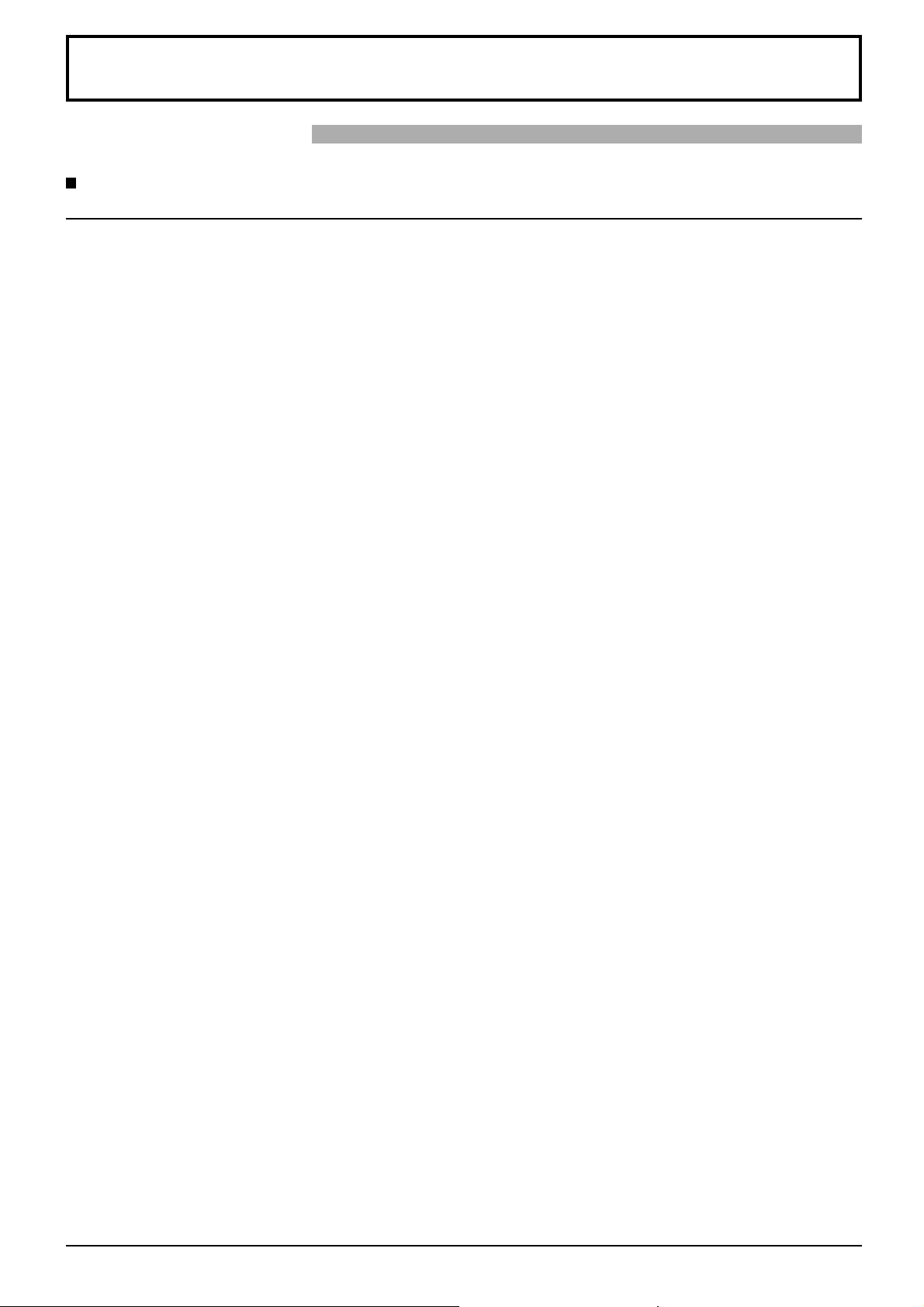
Veiligheidsmaatregelen
WAARSCHUWING
Setup
Deze plasmascherm is uitsluitend bestemd voor gebruik met de volgende als optie verkrijgbare accessoires.
Gebruik met enige andere dan als optie verkrijgbare accessoires kan instabiliteit veroorzaken, hetgeen de
kans op schade en letsel tot gevolg kan hebben.
(Alle onderstaande accessoires zijn vervaardigd door Panasonic Corporation.)
• Vloerstandaard ............................................................... TY-ST85P12 (voor TH-85VX200W)
TY-ST103PF9 (voor TH-103VX200W)
• Vloerstandaard ............................................................... TY-ST85PF12 (voor TH-85VX200W)
• Muurbevestigingssteun (vertikaal) ................................. TY-WK85PV12 (voor TH-85VX200W)
TY-WK103PV9 (voor TH-103VX200W)
• BNC dual-video-aansluitingenkaart ................................ TY-FB9BD
• HD-SDI-aansluitingenkaart met geluid ........................... TY-FB10HD
• Dual Link HD-SDI-aansluitingenkaart ............................ TY-FB11DHD
• Ir-doorvoeraansluitingenkaart ....................................... TY-FB9RT
• DVI-D-aansluitingenkaart ............................................... TY-FB11DD
• AV aansluitkast ............................................................... TY-TB10AV
Vraag altijd een deskundige installateur om het toestel te installeren.
Kleine onderdelen houden het risico op verstikking in wanneer ze per ongeluk worden ingeslikt. Houd kleine onderdelen uit de
buurt van kleine kinderen. Verwijder onnodige kleine onderdelen en andere objecten, met inbegrip van het verpakkingsmateriaal en
plastic zakken/bladen om te vermijden dat kleine kinderen ermee spelen zodat een potentieel risico op verstikking ontstaat.
Plaats de plasmascherm niet op een schuin afl opende of onstabiele ondergrond.
• De kans bestaat dat de plasmascherm dan valt of kantelt.
Plaats geen voorwerpen bovenop de plasmascherm.
• Als er water gemorst wordt op de plasmascherm of als er vreemde voorwerpen in het toestel terecht komen, bestaat
de kans dat er zich een elektrische kortsluiting voordoet, het tot brand of elektrische schokken kan leiden. Neem
contact op met uw Panasonic dealer als er vreemde voorwerpen binnen in de plasmascherm zijn gekomen.
Vervoer alleen rechtop!
• Als u het toestel met het scherm omhoog of omlaag vervoert, kunnen de interne circuits beschadigd raken.
Let op dat de ventilatie niet wordt verhinderd door ventilatieopeningen met voorwerpen zoals b.v. kranten,
tafelkleden en/of gordijnen af te dekken.
Voor voldoende ventilatie;
(TH-85VX200W)
Bij gebruik van een standaard (los verkrijgbare accessoire), moet u een ruimte van ten minste 10 cm bij de
boven-, linker- en rechterkant en ten minste 15 cm bij de achterkant vrij laten. Zorg dat er tevens een vrije
ruimte is tussen de onderkant van het scherm en het vloeroppervlak.
Indien u een andere installatiemethode of onderdeel gebruikt, moet u de betreffende handleiding volgen. (Indien
er geen specifi eke afmetingen voor het installeren in de handleiding worden gegeven, laat dan een ruimte van
ten minste 10 cm vrij bij de boven-, onder-, linker- en rechterkant en ten minste 15 cm bij de achterkant.)
(TH-103VX200W)
Bij gebruik van een standaard (los verkrijgbare accessoire), moet u een ruimte van ten minste 30 cm bij de
boven-, linker- en rechterkant en ten minste 20 cm bij de achterkant vrij laten. Zorg dat er tevens een vrije
ruimte is tussen de onderkant van het scherm en het vloeroppervlak.
Indien u een andere installatiemethode of onderdeel gebruikt, moet u de betreffende handleiding volgen. (Indien
er geen specifi eke afmetingen voor het installeren in de handleiding worden gegeven, laat dan een ruimte van
ten minste 30 cm vrij bij de boven-, onder-, linker- en rechterkant en ten minste 20 cm bij de achterkant.)
2
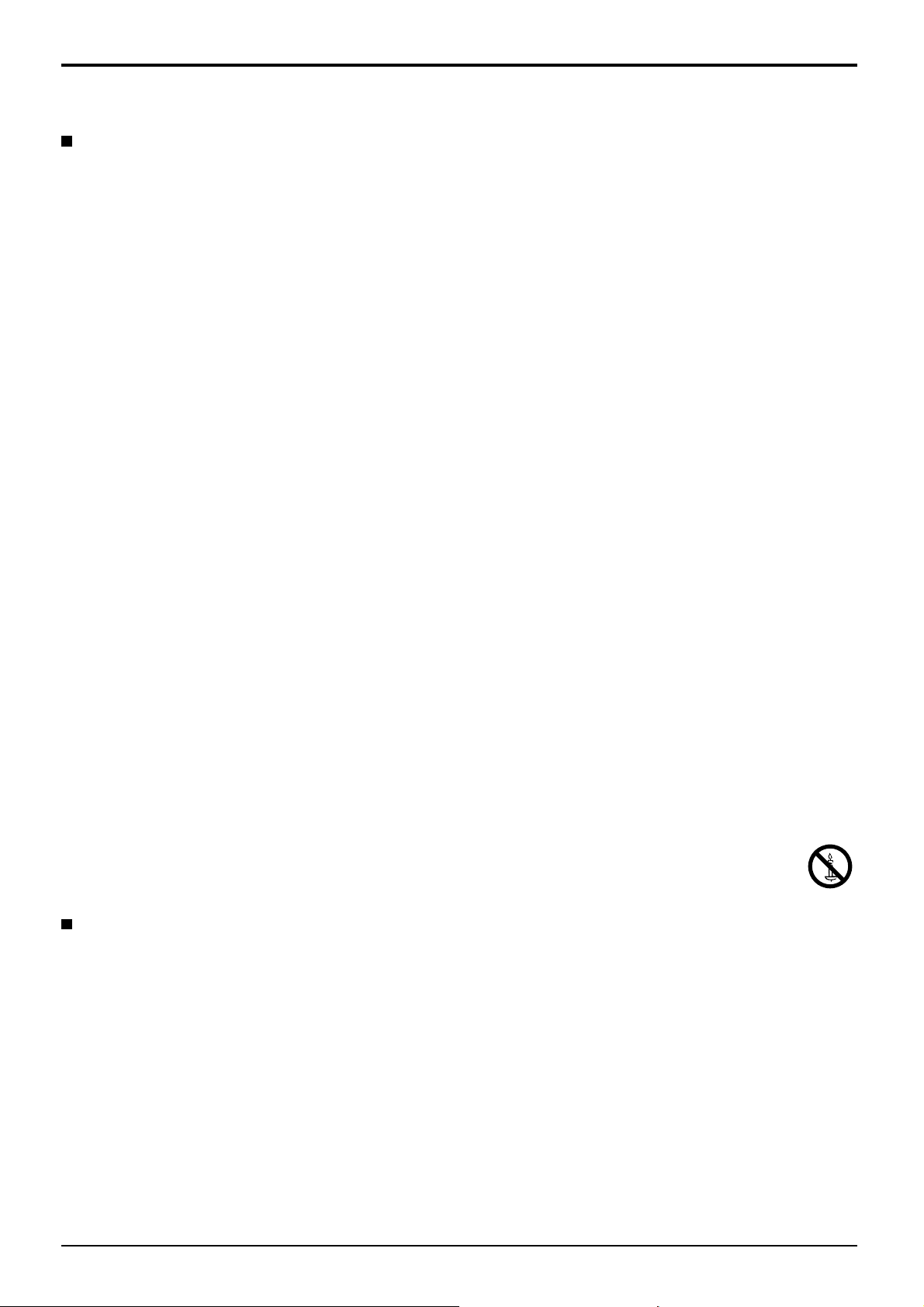
Veiligheidsmaatregelen
Gebruik van de plasmascherm
De plasmascherm is bestemd voor gebruik op 200 - 240 V, 50/60 Hz wisselstroom.
De ventilatieopeningen niet afdekken.
• Dit kan oververhitting van de plasmascherm tot gevolg hebben, hetgeen kan leiden tot brand of beschadiging van
de plasmascherm.
Steek geen vreemde voorwerpen in de plasmascherm.
• Geen metalen voorwerpen of brandbare voorwerpen in de ventilatieopeningen steken of op de plasmascherm laten
vallen, daar dit brand of elektrische schokken tot gevolg kan hebben.
De omkasting niet verwijderen of deze op enigerlei wijze veranderen.
• Binnen in de plasmascherm zijn hoge spanningen aanwezig die ernstige elektrische schokken kunnen veroorzaken.
Neem voor inspectie, afstelling en reparatie altijd contact op met uw Panasonic dealer.
Zorg voor een makkelijke toegang naar de stekker van de voedingskabel.
Een apparaat met KLASSE I-constructie moet met een geaarde stekker op een geaard stopcontact worden aangesloten.
Gebruik geen ander voedingssnoer dan alleen het bij dit toestel geleverd netsnoer.
• Gebruik van een ander snoer zou brand of een elektrische schok kunnen veroorzaken.
Steek de stekker geheel in de contactdoos.
• Als de stekker niet volledig in de contactdoos is gestoken, bestaat de kans dat er hitte wordt opgewekt waardoor
brand kan ontstaan. Als de stekker beschadigd is of de afdekplaat van het stopcontact los zit, mogen deze niet
worden gebruikt.
De stekker van het netsnoer niet met natte handen vastnemen.
• Dit kan elektrische schokken tot gevolg hebben.
Wees voorzichtig het netsnoer niet te beschadigen. Bij het losnemen van het netsnoer, de stekker vasthouden
en niet de kabel.
• De kabel niet beschadigen, er geen wijzigingen in aanbrengen, er geen zware voorwerpen bovenop plaatsen, niet
verhitten, niet in de buurt van hete voorwerpen plaatsen, niet ineendraaien, overmatig buigen of er aan trekken.
Dit kan brand of elektrische schokken tot gevolg hebben. Als het netsnoer beschadigd is, dient deze door uw
Panasonic dealer gerepareerd te worden.
Als u de plasmascherm gedurende een langere tijd niet gebruikt, de stekker uit het stopcontact nemen.
Laat om brand te voorkomen nooit kaarsen of een andere bron van open vuur in de nabijheid van de
televisie.
Als er zich tijdens het gebruik problemen voordoen
Als er zich problemen voordoen met bijvoorbeeld beeld of geluid, als er rook of een abnormale geur uit de
plasmascherm komt, onmiddellijk de stekker uit het stopcontact nemen.
• Als u de plasmascherm in deze status blijft gebruiken, kan dit brand of elektrische schokken tot gevolg hebben.
Nadat u gecontroleerd heeft of er geen rookontwikkeling meer aanwezig is, contact opnemen met uw Panasonic
dealer zodat de nodige reparaties uitgevoerd kunnen worden. Zelf de plasmascherm proberen te repareren is
gevaarlijk en mag dus nooit gedaan worden.
Als er water of vreemde voorwerpen in de plasmascherm gevallen zijn, als de plasmascherm is komen te vallen
of als de omkasting beschadigd is, onmiddellijk de stekker uit het stopcontact nemen.
• Er kan kortsluiting ontstaan, welke brand kan veroorzaken. Neem voor alle eventueel uit te voeren reparaties
contact op met uw Panasonic dealer.
3
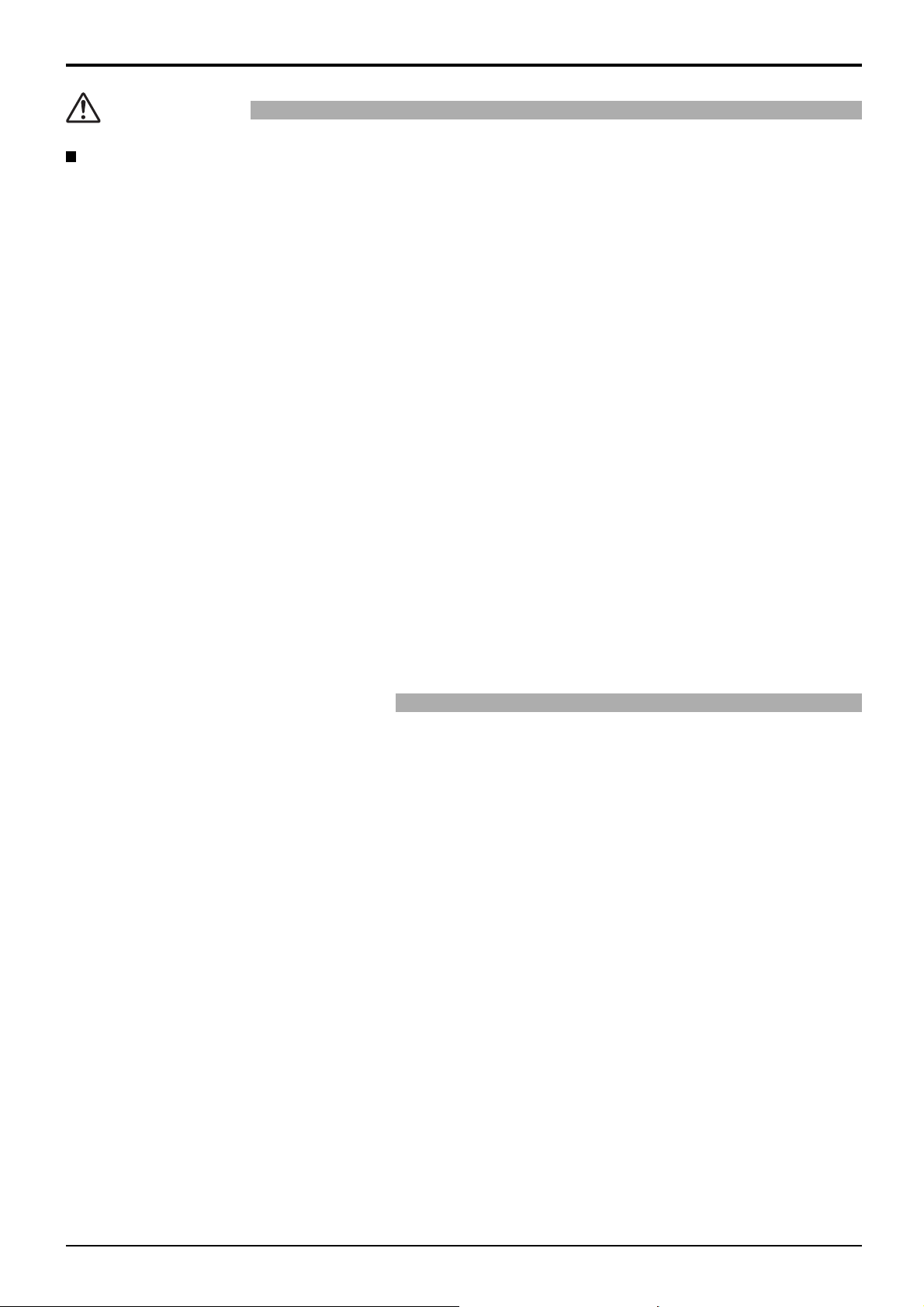
Veiligheidsmaatregelen
OPGELET
Gebruik van de plasmascherm
Breng uw handen, gezicht of voorwerpen niet te dicht in de buurt van de ventilatieopeningen van de
plasmascherm.
• Er komt hete lucht uit de ventilatieopeningen en de bovenzijde van de plasmascherm kan heet worden. Breng uw
handen of voorwerpen, die niet warmtebestendig zijn, niet in de buurt van deze opening, aangezien anders de
kans bestaat op brandwonden of materiaal vervorming.
Zorg er altijd voor om eerst alle kabels los te maken, alvorens de plasmascherm te verplaatsen.
• Als de plasmascherm wordt verplaatst terwijl er nog kabels aangesloten zijn, bestaat de kans dat de kabels
beschadigd worden, hetgeen brand of elektrische schokken tot gevolg kan hebben.
Verwijder bij wijze van veiligheidsmaatregel de stekker uit het stopcontact, alvorens met het reinigen te
beginnen.
• Wanneer dit niet gebeurt bestaat de kans op elektrische schokken.
Het netsnoer regelmatig reinigen om te voorkomen dat dit met stof bedekt raakt.
• Als er zich stof op de stekker van het netsnoer verzamelt, kan dat de isolatie aantasten. Dit kan brand tot gevolg
kan hebben. Neem de stekker uit het stopcontact en veeg dit met een droge doek af.
Houd batterijen niet in het vuur en haal ze niet uit elkaar.
• Batterijen mogen niet aan bovenmatige hitte zijn blootgesteld, zoals de zon, het vuur en derg.
Dit plasmascherm stuurt infraroodstralen uit en kan daarom de werking verstoren van apparatuur die werkt
op basis van infraroodstralen.
Zorg dat de infraroodsensor van uw apparatuur uit de buurt is van de directe of gerefl ecteerde lichtstralen
van uw plasmascherm.
Reiniging en onderhoud
De voorzijde van het displaypaneel is met een speciaal materiaal behandeld. Veeg de buitenzijde van het paneel
voorzichtig schoon met uitsluitend net dijgeleverde schoonmaakdoek of met een zachte, stofvrije doek.
• Als het oppervlak erg vuil is, veegt u het af met een zachte, niet-pluizende doek die bevochtigd is met schoon water
of een 100-voudig verdunde zeepoplossing, en dan veegt u het naderhand droog met een al even zachte droge
doek, totdat het oppervlak helemaal droog is.
• De buitenzijde van het paneel niet bekrassen of er met harde voorwerpen tegen stoten, aangezien de buitenzijde
daardoor beschadigd kan worden. Vermijd bovendien contact met vluchtige stoffen, zoals insectensprays,
wasbenzine en terpentijn, aangezien de kwaliteit van het materiaal oppervlak daardoor aangetast wordt.
Als de behuizing vuil geworden is, deze met een zachte, droge doek schoonvegen.
• Als de behuizing bijzonder vuil geworden is, de doek bevochtigen met water waaraan een kleine hoeveelheid
neutraal schoonmaakmiddel is toegevoegd en vervolgens de doek uitwringen. Gebruik deze doek om de behuizing
schoon te vegen en veeg deze vervolgens met een droge doek goed droog.
• Zorg er voor dat geen schoonmaakmiddel in directe aanraking komt met de plasmascherm. Als er waterdruppels
binnen in het apparaat terechtkomen, bestaat de kans op storingen en defecten.
• Vermijd contact met vluchtige stoffen, zoals insectensprays, wasbenzine en terpentijn, aangezien de materiaal
kwaliteit van de buitenzijde van de behuizing daardoor aangetast wordt. Ook kan de buitenste laag van de omkasting
daardoor gaan afschilferen. Zorg er verder voor dat de behuizing gedurende een langere tijd niet in aanraking komt
met voorwerpen die gemaakt zijn van rubber of PVC.
4
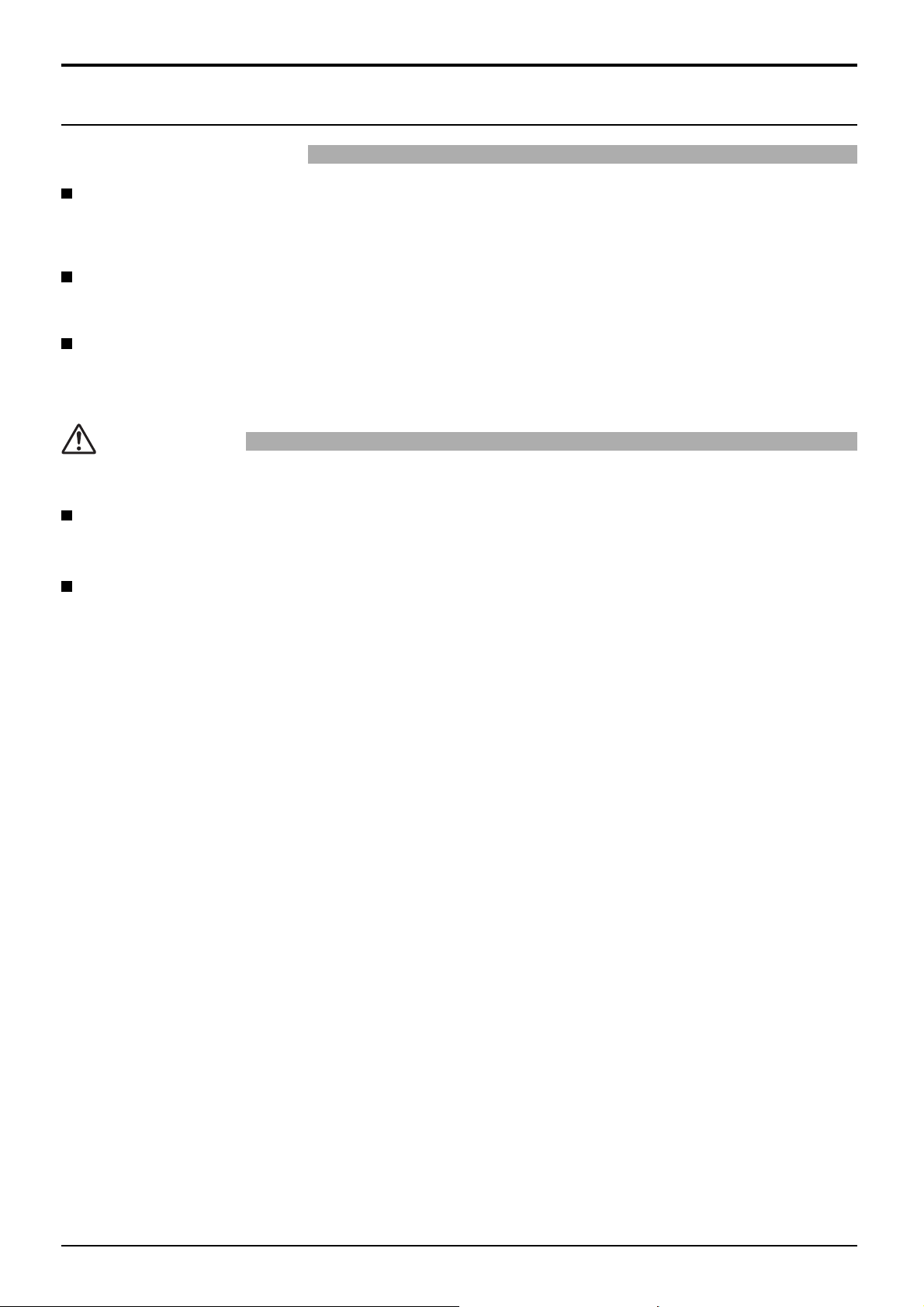
Veiligheidsmaatregelen
3D-veiligheidsmaatregelen
WAARSCHUWING
Kleine onderdelen
De 3D-bril bevat kleine onderdelen (batterijen, gespecialiseerde band, enz.) en moet buiten het bereik van
kleine kinderen worden gehouden om te voorkomen dat het per ongeluk wordt ingeslikt.
Demontage
U mag de 3D-bril niet demonteren of aanpassen.
Lithiumbatterij
De batterijen mogen niet worden blootgesteld aan overmatige warmte, zoals zonlicht, vuur, enz.
OPGELET
Lees deze instructies volledig door om in alle veiligheid en comfort te genieten van 3D-beelden.
Gebruik voor commerciële toepassing en in het openbaar
Een bevoegd persoon dient op verantwoorde wijze instructies te geven voor het gebruik van 3D-brillen.
3D-bril
Zorg dat u de 3D-bril niet laat vallen, overmatige druk erop uitoefent, of erop trapt.
Bewaar de 3D-bril altijd in de bijgeleverde doos wanneer u de bril niet gebruikt.
Let op de hoeken van de montuur wanneer u de 3D-bril opzet.
Zorg dat u geen vinger knelt in het scharniergedeelte van de 3D-bril.
Let bijzonder op wanneer kinderen de 3D-bril gebruiken.
De 3D-bril mag in de regel niet worden gebruikt door kinderen die jonger zijn dan 5 - 6 jaar.
Wanneer kinderen de 3D-bril gebruiken, moeten ze voortdurend onder toezicht blijven van een ouder of voogd
die moet zorgen voor hun veligheid en gezondheid.
5
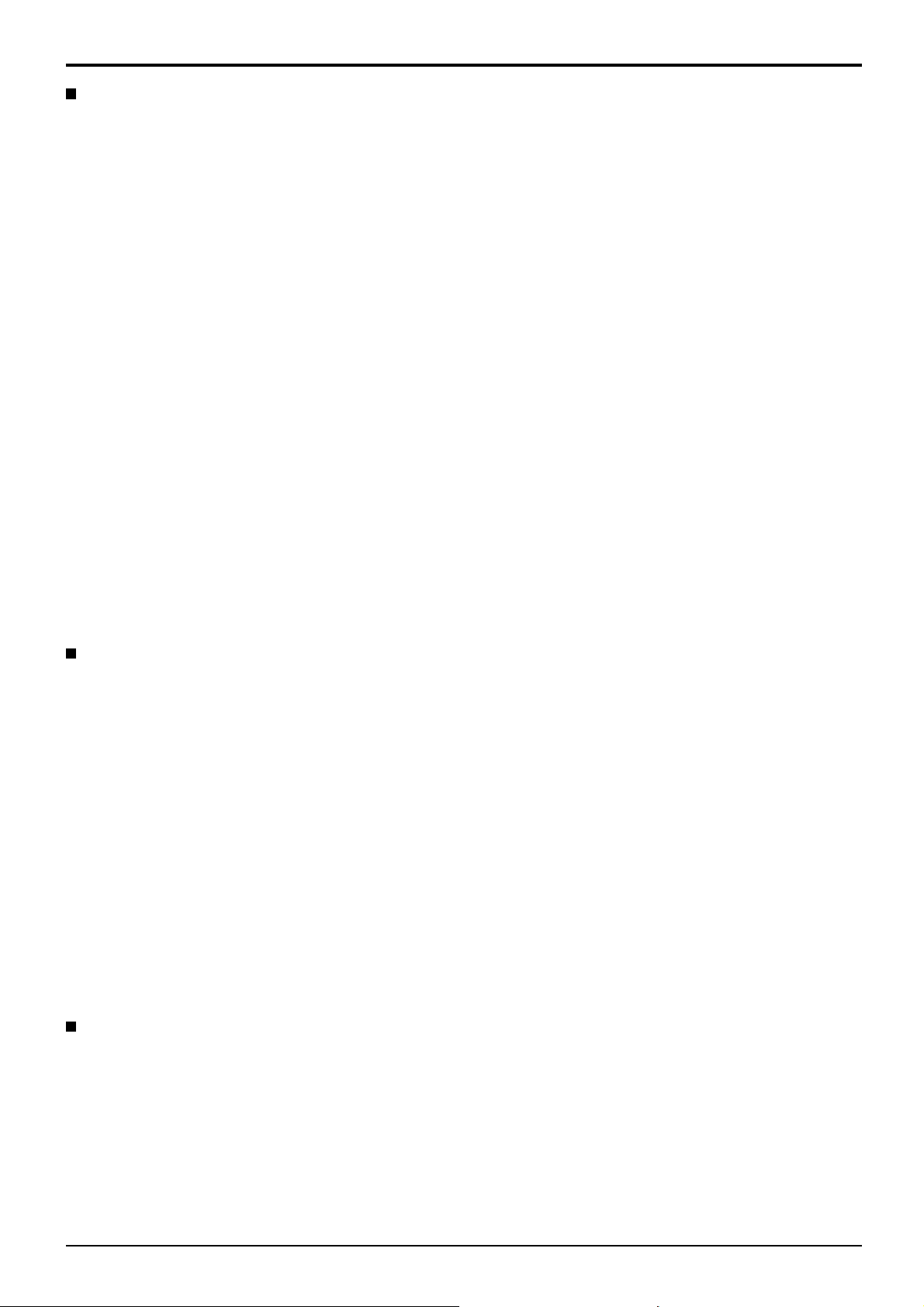
Veiligheidsmaatregelen
3D-inhoud weergeven
Tot de inhoud voor 3D-weergave behoren ook in de handel verkrijgbare Blu-ray-discs, 3D-uitzendingen, enz.
Zorg voor een ordentelijke productie als u zelf 3D-materiaal maakt.
Gebruik de 3D-bril niet als u overgevoelig bent aan licht, hartproblemen hebt of als er een andere bestaande
medische toestand is die het gebruik niet toelaat.
Stop het gebruik van de 3D-bril onmiddellijk als u zich moe of misselijk voelt of als u een ander onaangenaam
gevoel gewaarwordt.
Neem een aangepaste pauze na het bekijken van een 3D-fi lm.
Neem een pauze van 30 tot 60 minuten na het bekijken van 3D-inhoud op interactieve apparaten, zoals 3D-games
of -computers.
Zorg dat u niet per ongeluk op het tv-scherm of andere mensen slaat. Tijdens het gebruik van de 3D-bril kan
de afstand tussen de gebruiker en het scherm verkeerd worden beoordeeld.
De 3D-bril mag alleen worden gedragen tijdens het bekijken van 3D-inhoud.
Als u gedurende korte tijd niet naar het tv-scherm kijkt terwijl u 3D-beelden bekijkt, kan de 3D-bril automatisch
worden uitgeschakeld.
Als u gezichtsproblemen hebt (bijziend/verziend, astigmatisme, verschil in het gezichtsvermogen links en
rechts), moet u uw gezichtsvermogen corrigeren voordat u de 3D-bril gebruikt.
Stop het gebruik van de 3D-bril als u duidelijk dubbele beelden ziet wanneer u 3D-inhoud bekijkt.
Indien meerdere plasmaschermen naast elkaar zijn geplaatst, ziet u vanwege interferentie de 3D-beelden
mogelijk dubbel. Plaats ieder scherm derhalve op een geschikte afstand en plaats.
Gebruik de 3D-bril niet dichterbij dan de aanbevolen afstand.
Neem bij weergave de aanbevolen afstand in acht (3 keer de effectieve hoogte van het scherm).
TH-85VX200W: 3,2 meter of meer
TH-103VX200W: 3,9 meter of meer
Wanneer het bovenste en onderste gebied van het scherm zwart is, zoals bij vilms, moet u het scherm bekijken
op een afstand die 3 keer verder is dan de hoogte van het werkelijke beeld. (Dit betekent dat de afstand kleiner
is dan de hogervermelde aanbevolen waarde.)
De 3D-bril gebruiken
Voordat u de 3D-bril gebruikt, moet u zorgen dat er geen breekbare objecten rond de gebruiker aanwezig zijn
om schade of letsels te voorkomen.
Zet de 3D-bril af voordat u gaat rondlopen om te vermijden dat u valt en letsels oploopt.
Plaats de 3D-bril altijd terug in de doos (bijgeleverd) na het gebruik.
Gebruik de 3D-bril alleen voor het beoogde doel en niets anders.
Gebruik de 3D-bril niet bij hoge temperaturen.
Gebruik de 3D-bril niet als deze beschadigd is.
Gebruik geen apparaten die infraroodsignalen uitzenden in de buurt van de 3D-bril omdat hierdoor een verkeerde
werking van de 3D-bril kan worden veroorzaakt.
Gebruik geen apparaten (zoals mobiele telefoons of persoonlijke zendontvangers) die sterke elektromagnetische
golven uitzenden in de buurt van de 3D-bril omdat dit storingen in de werking van de 3D-bril kan veroorzaken.
Stop het gebruik van de 3D-bril onmiddellijk als een storing of defect optreedt.
Stop het gebruik van de 3D-bril onmiddellijk als u roodheid, pijn of irritatie van de huid rond de neus of slapen
gewaarwordt.
In zeldzame gevallen kunnen de materialen die in de 3D-bril worden gebruikt, een allergische reactie
veroorzaken.
Lithiumbatterij
Gevaar op explosie als de batterij niet op de juiste manier wordt vervangen. Alleen vervangen door hetzelfde
of een equivalent type.
6

Accessoires
Bijgeleverde accessoires
Controleer dat u de hier afgebeelde accessoires en onderdelen in bezit heeft
Afstandbediening
N2QAYB000562
3D-brilpakket
(zie pagina 20)
Gebruiksaanwijzing
Ferrietkern × 2
J0KG00000014
Batterijen voor de
afstandsbediening
(R6 (UM3) formaat
×
2)
Schroevendraaier
Voor 3D-bril
(zie pagina 21)
Ruisonderdrukkingsfi lter
TXZDM011MBE
Bevestigingsriempje
TMME203
Deze accessoires zijn voor de professionele installateurs en
worden gebruikt bij het installeren.
TH-85VX200W
Oogbout beschermkapje
×
1
TH-103VX200W
Oogbout beschermkapje
×
1
×
2
Netsnoer
Oogbout × 1
(M12)
Oogbout × 1
(M16)
TH-85VX200W
Klem × 1
TMM15412-2
Gebruik de klem bij
het aansluiten van
een LAN-kabel.
(zie pagina 55)
Moersleutel
Moersleutel
Gebruik de ferrietkernen en het ruisonderdrukkingsfi lter
om te voldoen aan de EMC-standaard (zie pagina 55).
Batterijen van de afstandsbediening
De afstandsbediening werkt op twee R6 (AA)-formaat batterijen.
1. Pull and hold the hook, then open
the battery cover.
Openen
Haakje
Belangrijke informatie betreffende de batterijen
Wanneer de batterijen verkeerd aangebracht zijn, kan batterijlekkage of -corrosie optreden met beschadiging van de
afstandsbediening tot gevolg. Houd bij verwijdering van batterijen rekening met het milieu.
Neem de volgende punten in acht:
1. Vervang altijd beide batterijen tegelijk. Gebruik altijd nieuwe batterijen wanneer u de oude vervangt.
2. Steek niet tegelijk een nieuwe en een oude batterij in de afstandsbediening.
3. Gebruik niet tegelijk verschillende typen batterijen (bijvoorbeeld: “zink-koolstof” met “alkaline”).
4. De batterijen nooit opladen, kortsluiten, demonteren, verhitten of verbranden.
5.
Vervang de batterijen wanneer de afstandsbediening soms uitvalt of helemaal niet meer gebruikt kan worden voor de
bediening van het plasmascherm.
6.
Houd batterijen niet in het vuur en haal ze niet uit elkaar.
Batterijen mogen niet aan bovenmatige hitte zijn blootgesteld, zoals de zon, het vuur en derg.
2. Plaats de batterijen op de juiste
manier (+ en -).
Batterijen, R6
(UM3) formaat
Sluiten
Handige tip:
Bij veelvuldig gebruik van de
afstandsbediening verdient
het aanbeveling de batterijen
door alkalibatterijen te
vervangen wanneer deze
leeg zijn, want deze hebben
een langere levensduur.
7
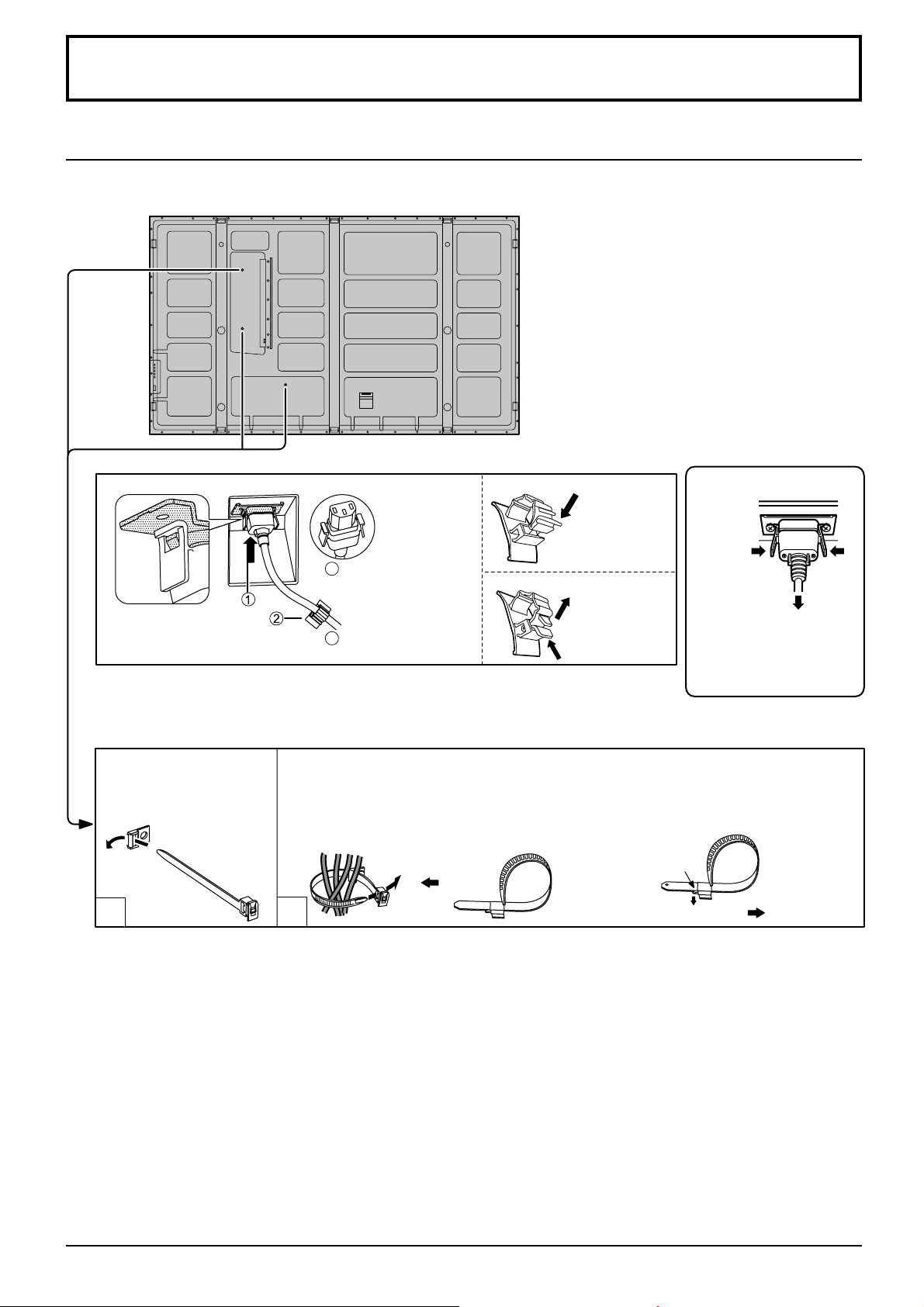
Aansluitingen
Aansluiting en bevestiging wisselstroomkabel, kabelbevestiging
TH-85VX200W
– Bevestigen van het netsnoer
Sluiten
Druk erop totdat
u een klik hoort.
Haal de wisselstroomkabel
er weer uit
Verwijder de
wisselstroomkabel
door te drukken op
de twee knoppen.
Opmerking:
Bij het losmaken van het
netsnoer dient u absoluut
altijd eerst de stekker uit het
wandstopcontact te trekken.
Opmerking:
Let op dat het netsnoer
zowel aan de linker als de
rechterkant stevig vast zit.
– Kabelbevestiging
Zet te lange kabels met riempjes vast.
1
Plug de wisselstroomkabel
in de displayunit.
Plug de wisselstroomkabel
in tot u een klik hoort.
2
Maak de wisselstroomkabel
vast met de klem.
Openen
2. Trek omhoog.
1.
Houd de
knopingedrukt.
Opmerking:
Bij het toestel zijn twee kabelbinders geleverd. Koop los verkrijgbare kabelbinders indien u de kabels op drie posities wilt vastzetten.
Steek het
kabelbevestigingsriempje
door de clip zoals
aangegeven in de afbeelding.
1
Om de kabels die met de aansluitingen zijn verbonden samen te bundelen, wikkelt u
het kabelbevestigingsriempje om de kabels en steekt dan het spitse uiteinde van het
riempje door het vergrendelblokje, zoals aangegeven in de afbeelding.
Controleer of alle kabels voldoende speling hebben zodat deze niet worden strakgetrokken
(vooral het netsnoer) en bind dan de kabels vast met het bijgeleverde kabelbindriempje.
Vastmaken:
Trekken
2
Losmaken:
Knopje indrukken
Trekken
8
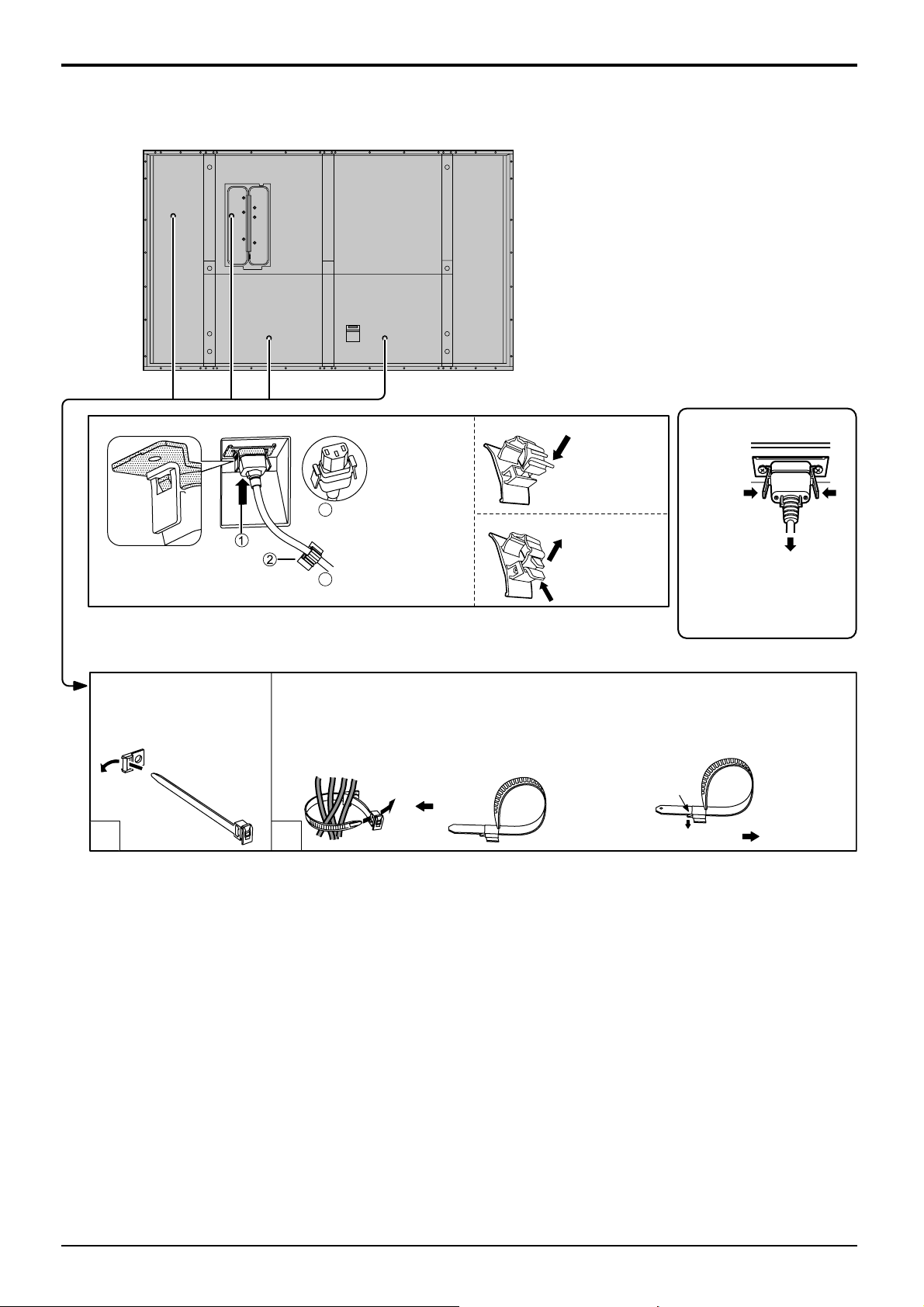
TH-103VX200W
Aansluitingen
– Bevestigen van het netsnoer
Opmerking:
Let op dat het netsnoer
zowel aan de linker als de
rechterkant stevig vast zit.
– Kabelbevestiging
Zet te lange kabels met riempjes vast.
1
Plug de wisselstroomkabel
in de displayunit.
Plug de wisselstroomkabel
in tot u een klik hoort.
2
Maak de wisselstroomkabel
vast met de klem.
Sluiten
Openen
Druk erop
totdat u een
klik hoort.
Trek omhoog.
2.
1.
Houd de
knopingedrukt.
Haal de wisselstroomkabel
er weer uit
Verwijder de
wisselstroomkabel
door te drukken op
de twee knoppen.
Opmerking:
Bij het losmaken van het
netsnoer dient u absoluut
altijd eerst de stekker uit het
wandstopcontact te trekken.
Opmerking:
Bij het toestel zijn twee kabelbinders geleverd. Koop los verkrijgbare kabelbinders indien u de kabels op vier posities wilt vastzetten.
Steek het
kabelbevestigingsriempje
door de clip zoals
aangegeven in de afbeelding.
Om de kabels die met de aansluitingen zijn verbonden samen te bundelen, wikkelt u
het kabelbevestigingsriempje om de kabels en steekt dan het spitse uiteinde van het
riempje door het vergrendelblokje, zoals aangegeven in de afbeelding.
Controleer of alle kabels voldoende speling hebben zodat deze niet worden strakgetrokken
(vooral het netsnoer) en bind dan de kabels vast met het bijgeleverde kabelbindriempje.
Vastmaken:
Trekken
1
2
Losmaken:
Knopje indrukken
Trekken
9
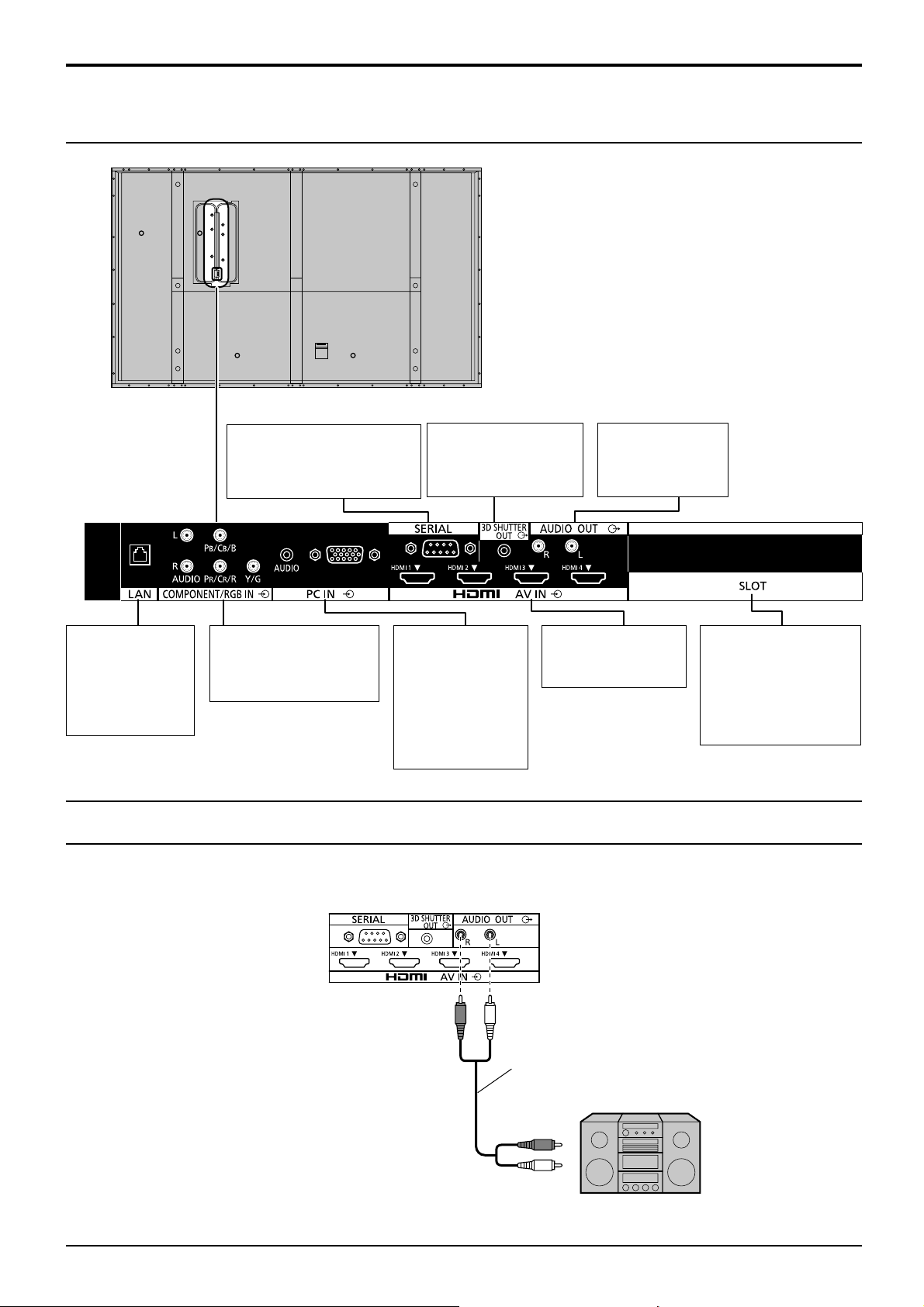
Aansluitingen
Aansluiting videoapparatuur
3D SHUTTER OUT
Verbind de 3D
IR-ZENDER (los
verkrijgbare accessoire).
PC IN
Pc-ingangsaansluiting
Aansluiten op de videoaansluiting van de PC
of op apparatuur met
Y-, PB(CB)- en PR(CR)uitgang (zie pagina 12).
AV IN (HDMI 1-4)
HDMI-ingang
(zie pagina 11)
LAN
verbinden met
een netwerk om
het apparaat te
besturen. (zie
pagina 55)
SERIAL
Bedien het plasmascherm
door het aan te sluiten op
de pc (zie pagina 13)
COMPONENT/RGB IN
Component/RGB
video-ingang
(zie pagina 11)
AUDIO OUT-aansluiting
Opmerking:
De afgebeelde extra apparatuur en kabels zijn niet bij deze set meegeleverd.
AUDIO OUT
Verbind met
geluidsapparatuur.
(zie hieronder)
SLOT
Insteeksleuf
aansluitingenkaart
(optionele
accessoires)
(zie pagina 2)
10
Stereofonische geluidscode
audio-installatie
line-in
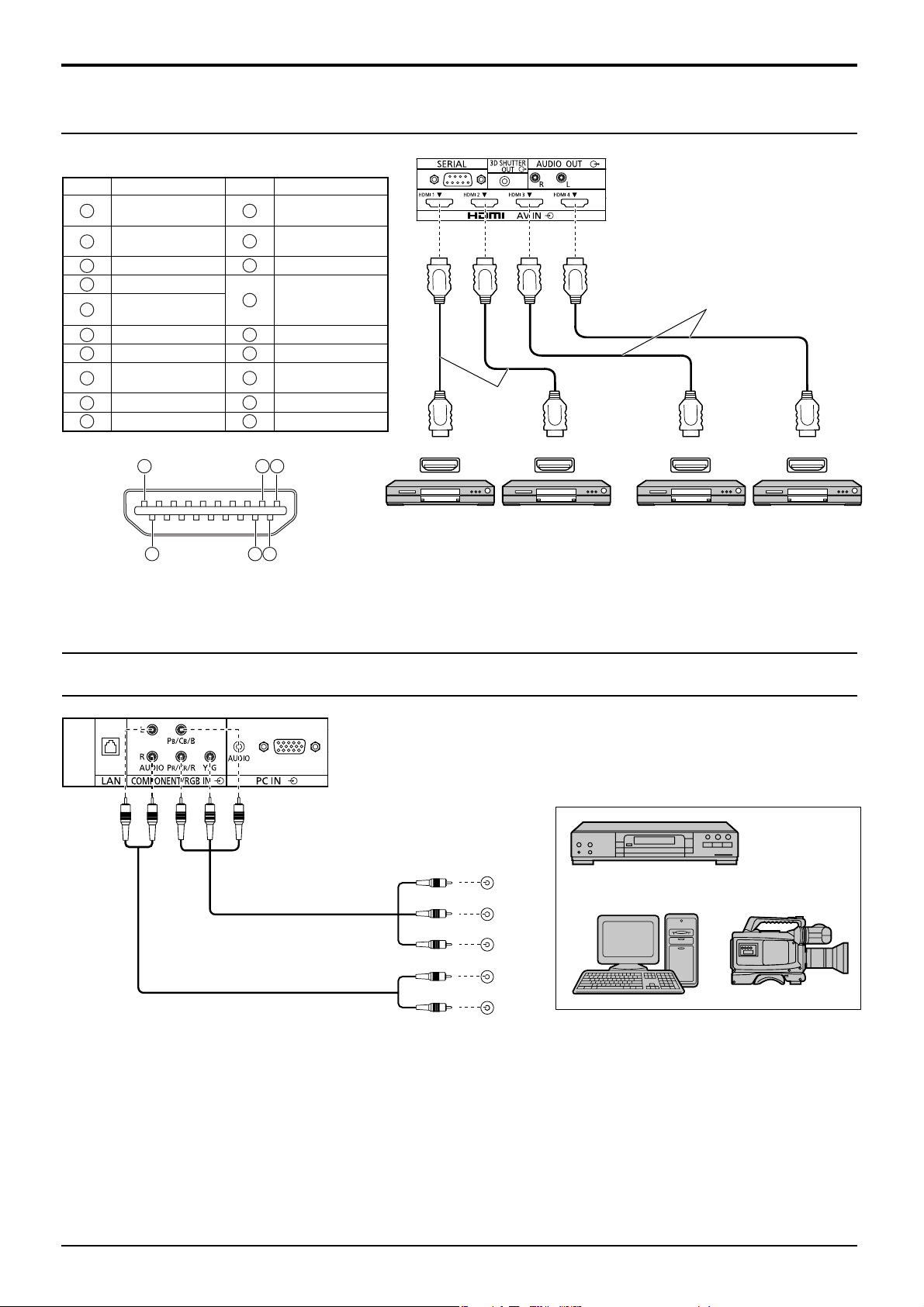
HDMI-aansluiting
[Pintoewijzingen en signaalnamen]
Pinnr. Signaalnaam Pinnr. Signaalnaam
1
T.M.D.S Data2+
T.M.D.S Data2-
2
afscherming
3
T.M.D.S Data2-
4
T.M.D.S Data1+
T.M.D.S Data1-
5
afscherming
6
T.M.D.S Data1-
7
T.M.D.S Data0+
T.M.D.S Data0-
8
afscherming
9
T.M.D.S Data0-
10
T.M.D.S Klok+
19
T.M.D.S.
11
klokafscherming
12
T.M.D.S Klok-
13
CEC
Gereserveerd
14
(N.C. op
apparaat)
15
SCL
16
SDA
DDC/CEC
17
aarding
18
+5V vermogen
Hot plug-detectie
19
1
3
HDMI-kabels
HDMI
AV OUT
HDMI
AV OUT
Aansluitingen
HDMI-kabels
HDMI
AV OUT
HDMI
AV OUT
Dvd-speler of SET-TOP-BOX
(alleen voor HDMI-compatibele apparaten)
2
18
4
Opmerking:
De weergegeven extra apparatuur en HDMI-kabel zijn niet bij deze set geleverd.
COMPONENT / RGB IN-aansluiting
Y
P B
P
L
R
R
, Y , P B , P R
OUT
AUDIO
OUT
Dvd-speler
Computer Camcorder RGB
Opmerkingen:
• De afgebeelde extra apparatuur, kabels en adapterstekkers worden niet bij de set meegeleverd.
• Wijzig de “Component/RGB-in select” instelling in het “Setup” menu naar “Component” (bij een component-type
signaalaansluiting) of naar “RGB” (bij een RGB signaalaansluiting). (zie pagina 41)
• Ondersteunt alleen RGB-signalen met “Sync on G”.
11
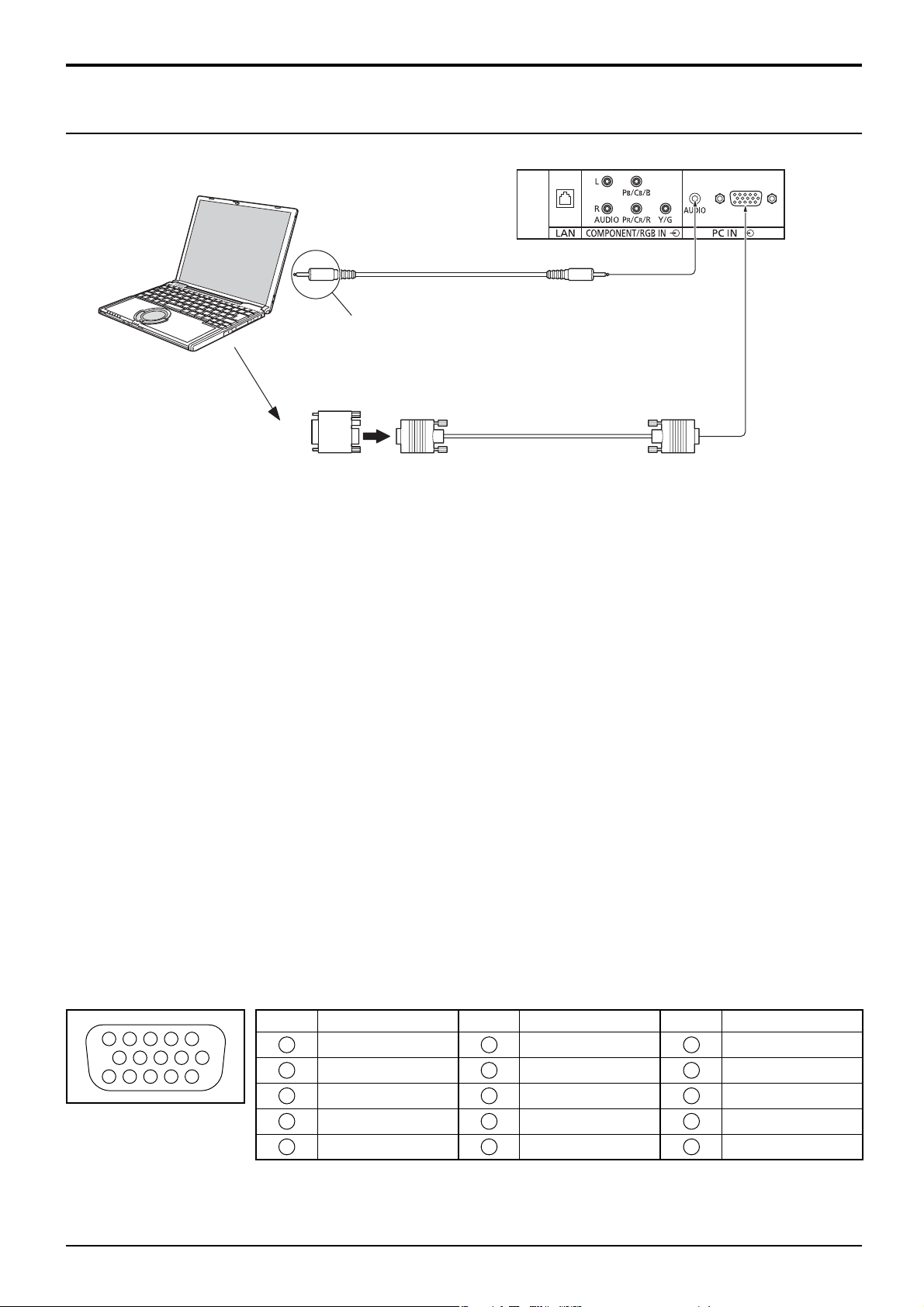
Aansluitingen
Aansluiten van de PC signaalingangen
COMPUTER
(stekkerbus)
Audio
Sluit een kabel aan die past
op de audiosignaaluitgang van de computer.
Adapter
(indien nodig)
Stereo ministekker (M3)
Mini D-sub 15p
RGB
PC kabel
(pennenstekker)
Opmerkingen:
• Voor de typische PC-ingangssignalen die staan beschreven in de lijst met Toepasselijke ingangssignalen (zie pagina 62), zijn
de instelwaarden voor standaard beeldpositie en formaat al in dit toestel opgeslagen. U kunt tot acht PC-ingangssignaaltypen
die niet in de lijst voorkomen hieraan toevoegen.
• Computersignalen die aangesloten kunnen worden, zijn die met een horizontale scanfrequentie van 15 tot 110 kHz en een
verticale scanfrequentie van 48 tot 120 Hz. (Signalen met meer dan 1.200 lijnen zullen niet juist worden weergegeven.)
• De displayresolutie is maximaal 1.440 × 1.080 stippen als de aspectmodus is ingesteld op “4:3” en 1.920 × 1.080 stippen
als de aspectmodus is ingesteld op “16:9”. Als de displayresolutie groter is, is het wellicht niet mogelijk de fi jne details
voldoende duidelijk weer te geven.
• De PC signaalingangen zijn DDC2B-compatibel. Als de computer die wordt aangesloten niet DDC2B-compatibel is,
dient u bij het maken van de verbinding de instellingen op de computer te wijzigen.
• Bepaalde PC modellen kunnen niet op het plasmascherm toestel aangesloten worden.
• Voor computers met een DOS/V compatibele mini D-sub 15P ingang is gebruik van een adapter niet nodig.
• De computer die in de afbeelding wordt aangegeven dient uitsluitend als voorbeeld.
• De afgebeelde aanvullende apparatuur en kabels worden niet bij dit apparaat meegeleverd.
• Stel de horizontale en verticale scanfrequenties voor PC signalen niet in op niveaus die hoger of lager zijn dan het
voorgeschreven frequentiebereik.
• Component-ingangssignalen zijn mogelijk via de pennen 1, 2 en 3 van de Mini D-sub 15-polige aansluitstekker.
• Voor gesynchroniseerde VBS ingangssignalen gebruikt u een gewone in de handel verkrijgbare aansluitstekker met
75 ohm afsluitweerstand voor het maken van de HD stekkerverbinding waar de VBS signalen moeten binnenkomen.
• Wijzig de “Component/RGB-in select” instelling in het “Setup” menu naar “Component” (bij een component-type
aansluiting) of naar “RGB” (bij een RGB signaalaansluiting). (zie pagina 41)
Signaalnamen voor mini D-sub 15P connector
Pinnr. Signaalnaam Pinnr. Signaalnaam Pinnr. Signaalnaam
1
3
4 5
2
9
10
15 14 13 12 11
6 7 8
Pinrangschikking voor
PC signaalingang
1
2
3
4
5
R (PR/CR)
G (Y)
B (PB/CB)
NC (
niet aangesloten
GND (Massa)
12
6
7
8
9
)
10
GND (Massa)
GND (Massa)
GND (Massa)
+5 V DC
GND (Massa)
11
12
13
14
15
NC (
niet aangesloten
SDA
HD/SYNC
VD
SCL
)
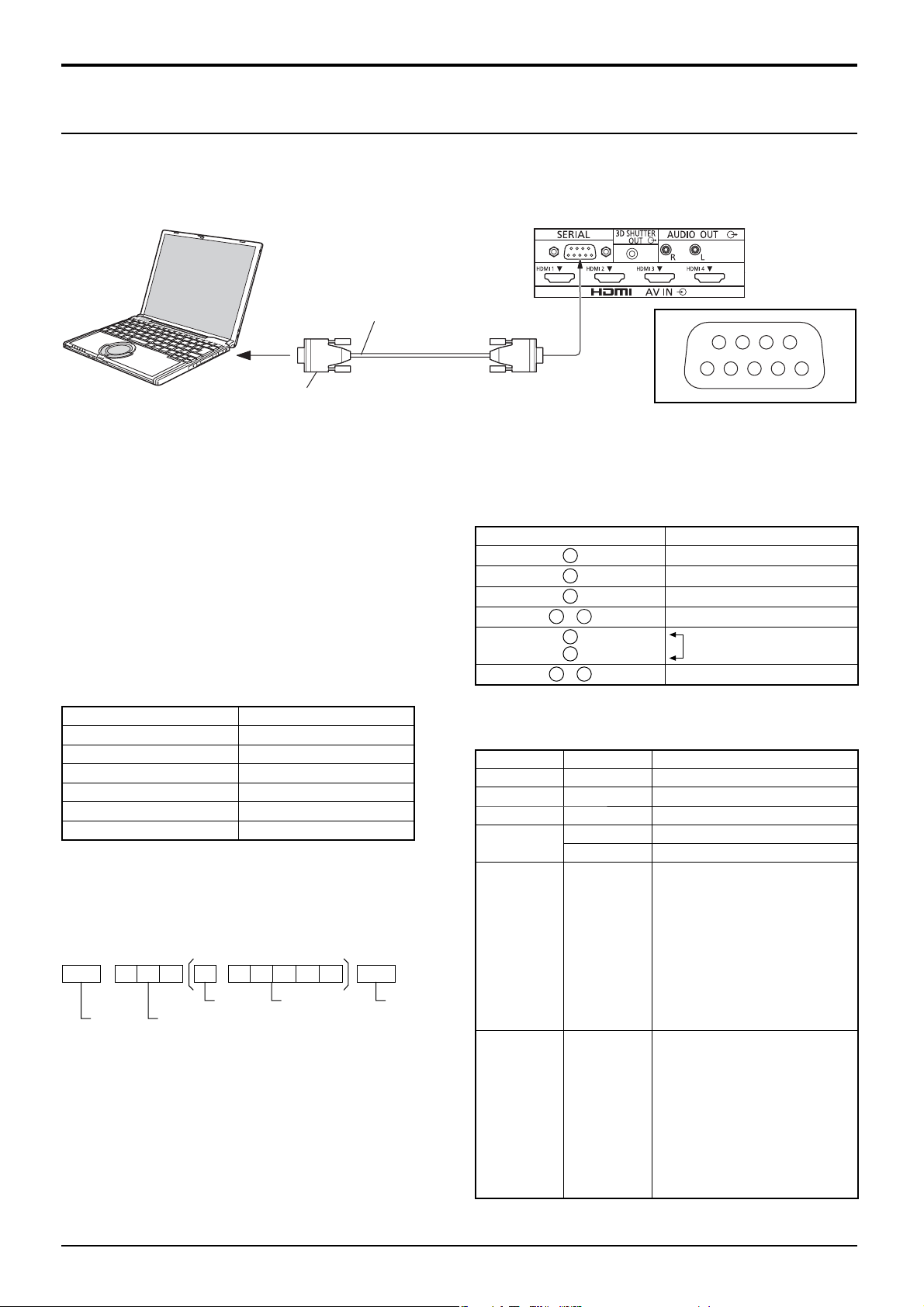
Aansluitingen
Aansluiten van de seriële ingang
De seriële ingang wordt gebruikt wanneer het plasmascherm via een computer bediend wordt.
Opmerking: Als u de seriële aansluiting wilt gebruiken voor aansturing van dit apparaat, dient u “Control I/F Select”
in het menu “Network Setup” in te stellen op “RS-232C”. (zie pagina 52)
COMPUTER
(pennenstekker)
RS-232C Conversiekabel
(stekkerbus)
D-sub 9p
Opmerkingen:
Pinindeling voor SERIAL-aansluiting
• Gebruik een rechte RS-232C kabel om uw computer aan te sluiten op het plasmascherm.
• De computer die in de afbeelding wordt getoond is uitsluitend als voorbeeld bedoeld.
• De afgebeelde aanvullende apparatuur en kabels worden niet bij dit toestel meegeleverd.
De SERIAL ingang voldoet aan de RS-232C interface
specifi catie, zodat het plasmascherm bediend kan worden
via een computer die op deze ingang wordt aangesloten.
Voor de computer is software vereist waarmee de
bedieningsgegevens verzonden en ontvangen kunnen worden en
welke voldoet aan de hieronder aangegeven voorwaarden. Gebruik
voor het samenstellen van de software een computertoepassing
zoals een programmeertaal. Zie de documentatie van de
computertoepassing voor nadere bijzonderheden.
Communicatieparameters
Signaalniveau RS-232C compatibel
Synchronisatiemethode Asynchroon
Baud rate 9600 bps
Pariteit Geen
Tekenlengte 8 bits
Stopbit 1 bit
Stromingregeling -
Basisformaat voor bedieningsgegevens
De verzending van de bedieningsgegevens van de
computer begint achtereenvolgens met een STX
signaal, gevolgd door de opdracht, de parameters en
tenslotte een ETX signaal. Als er geen parameters zijn,
hoeft het parametersignaal niet verzonden te worden.
STX C1 C2 C3 P1 P2 P3 P4: P5 ETX
Start
(02h)
3-teken
opdracht
(3 bytes)
Dubbele
punt
Parameter(s)
(1 - 5 bytes)
Einde
(03h)
Opmerkingen:
•
Als meervoudige opdrachten worden verzonden, altijd
eerst wachten op de reactie van dit apparaat op de eerste
opdracht alvorens de volgende opdracht te verzenden.
• Als per ongeluk een verkeerde opdracht wordt
gestuurd, stuurt dit apparaat een “ER401” opdracht
terug naar de computer.
• S1A en S1B van het commando IMS zijn
alleen beschikbaar wanneer er een dubbele
ingangsaansluitingenkaart is aangebracht.
Signaalnamen voor de D-sub 9P aansluitstekker
Pin nr. Bijzonderheden
2
3
5
4
6
•
7
8
1
9
•
Deze signaalnamen komen overeen met die in de
computerspecifi caties.
Opdracht
Opdracht Parameter Besturingsdetails
PON Geen Apparaat AAN
POF Geen Apparaat UIT
AVL ** Volumeniveau 00 - 63
AMT
IMS Geen
DAM Geen
Wanneer de stroom uitgeschakeld is, reageert het plasmadisplay
alleen op de PON opdracht.
0 Geluidsdemping uit
1 Geluidsdemping aan
Ingangssignaalkeuze (doorlopen)
SL1
S1A
S1B
YP1
HM1
HM2
HM3
HM4
PC1
ZOOM
FULL
JUST
NORM
ZOM2
ZOM3
SJST
SNOM
SFUL
14:9
Slot-ingang (SLOT INPUT)
Slot-ingang (SLOT INPUT A)
Slot-ingang (SLOT INPUT B)
COMPONENT/RGB IN-ingang
(COMPONENT)
HDMI 1-ingang (HDMI1)
HDMI 2-ingang (HDMI2)
HDMI 3-ingang (HDMI3)
HDMI 4-ingang (HDMI4)
PC IN-ingang (PC)
Scherm-modus keuze (doorlopen)
Zoom1 (voor video/SD/pc-signaal)
16:9
Just (voor video/SD-signaal)
4:3 (voor video/SD/pc-signaal)
Zoom2 (voor HD-signaal)
Zoom3 (voor HD-signaal)
Just (voor HD-signaal)
4:3 (voor HD-signaal)
4:3 Full (voor HD-signaal)
14:9
6789
13452
R X D
T X D
GND
Niet in gebruik
(kortgesloten in dit apparaat)
NC
13
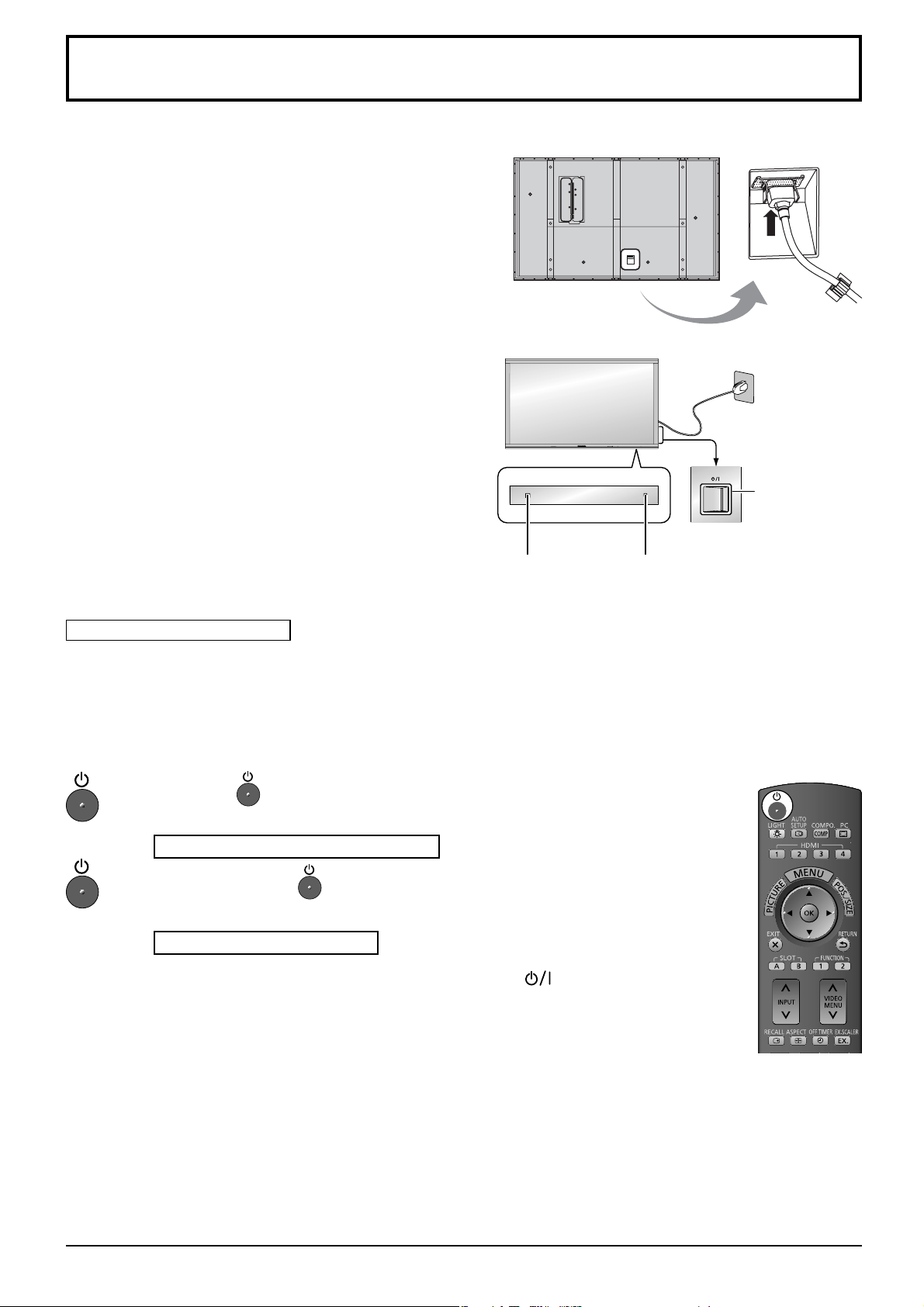
In / uitschakelen
Zie de onderstaande afbeelding voor het aansluiten van het netsnoer op het plasmadisplay.
Bevestig de stekker van het netsnoer goed met
de klem op het plasmascherm. (zie pagina 8, 9)
Aansluiten van de stekker op het stopcontact
Opmerkingen:
De netstekker verschilt afhankelijk van het land
•
van gebruik. Het is daarom mogelijk dat de rechts
hiernaast afgebeelde stekker niet hetzelfde is als
de stekker van het netsnoer van uw apparaat.
• Bij het losmaken van het netsnoer dient u absoluut
altijd eerst de stekker uit het wandstopcontact te
trekken.
Rechterzijde
oppervlak
Netspanningsschakelaar
Aan / Uit
Druk op de POWER schakelaar van het plasmascherm
om het apparaat in te schakelen.
Netspanningsindicator: Groen
Druk op de
schakelen.
Netspanningsindicator: Rood (standby)
Druk nogmaals op de toets van de afstandsbediening om het plasmascherm
weer in te schakelen.
Netspanningsindicator: Groen
Schakel het plasmascherm uit door op de schakelaar op het apparaat te
drukken, wanneer het plasmascherm aan is of in de STANDBY modus staat.
toets van de afstandsbediening om het plasmascherm uit te
Afstandsbedieningssensor
Netspanningsindicator
14
Opmerking:
Wanneer de stroombeheerfunctie (power management) is geactiveerd, zal het
lampje oranje oplichten wanneer het apparaat is uitgeschakeld.
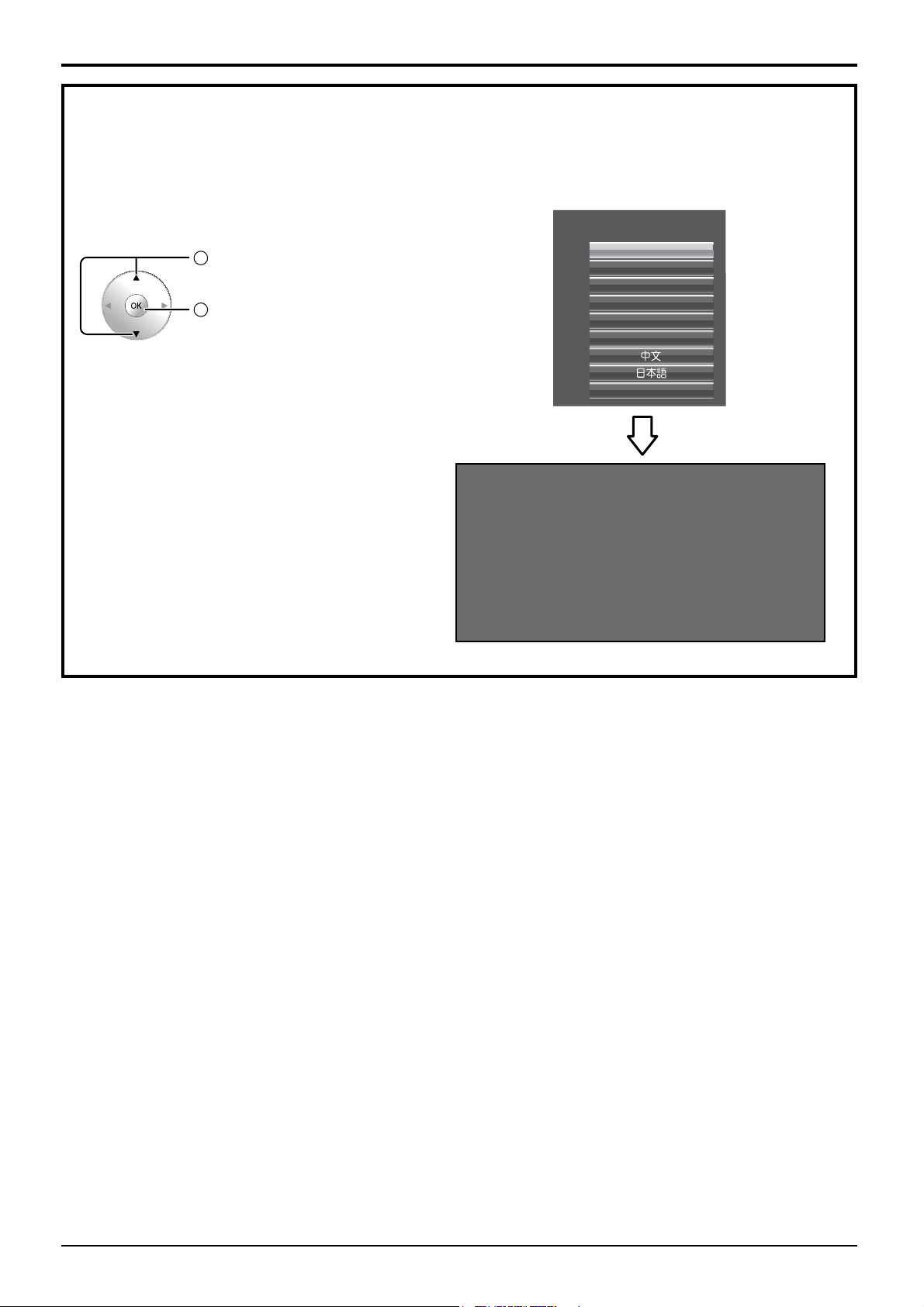
Wanneer u het apparaat voor het eerst inschakelt
Bij de eerste keer inschakelen verschijnt het volgende scherm.
Kies de onderdelen met de afstandsbediening. De toetsen op het toestel zelf
kunnen hiervoor niet gebruikt worden.
In / uitschakelen
OSD Language (taal voor de schermaanduidingen)
1
Kies een taal.
2
Stel in.
Opmerkingen:
Nadat u de taal eenmaal heeft ingesteld, verschijnt •
dit scherm niet meer wanneer u later weer het toestel
inschakelt.
Na het instellen, kunt u de taal met het Setup-menu •
kiezen. (zie pagina 43)
3D-veiligheidsvoorzorgen
Bij het inschakelen van de
stroom verschijnen normaliter de
3D-veiligheidsvoorzorgen.
Indien u deze voorzorgen niet wilt tonen,
kunt u ze verbergen met gebruik van “3D
Safety Precautions” in het optiemenu. (zie
pagina 54)
OSD Language
English (UK)
Deutsch
Français
Italiano
Español
ENGLISH (US)
Русский
When 3D images will be viewed by unspecifi ed number of
people or used for commercial applications, someone in
authority should convey the following precautions.
These precautions should be followed in the home as well.
3D Viewing/ 3D Content/ Viewing distance/ 3D Eyewear
recommendations
- To enjoy 3D images safely and comfortably, please
read the Operating Instructions fully.
15
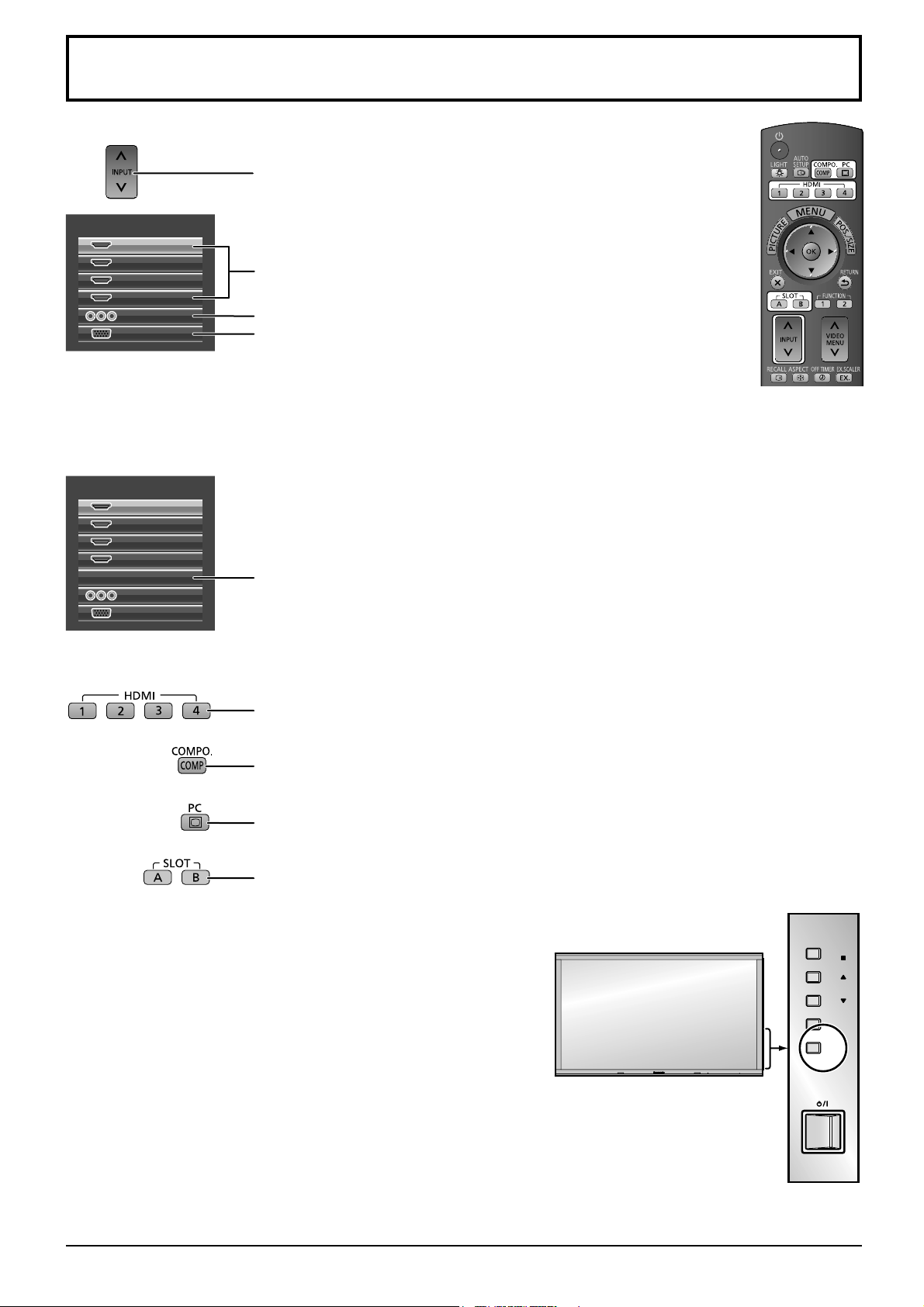
Kiezen van het ingangssignaal
Druk op deze toets om het ingangssignaal te kiezen dat moet
worden afgespeeld vanaf de apparatuur die op het plasmascherm
INPUT
HDMI1
HDMI2
HDMI3
HDMI4
COMPONENT
PC
Wanneer een optionele aansluitingenkaart is geïnstalleerd:
INPUT
HDMI1
HDMI2
HDMI3
HDMI4
SLOT INPUT
COMPONENT
PC
is aangesloten.
HDMI 1 t/m HDMI 4 HDMI-ingangen.
Component- of RGB-ingang in COMPONENT/RGB IN.*
PC-ingang in PC IN.
* “COMPONENT” kan worden weergegeven als “RGB”,
afhankelijk van de instelling van “Component/RGB-in select”. (zie
pagina 41)
Ingang in aansluitingenkaart
Wanneer een aansluitingenkaart met dubbele ingang is geïnstalleerd, worden “SLOT
INPUT A” en “SLOT INPUT B” weergegeven.
Gebruik van de speciale toetsen voor het kiezen van de ingang
Druk voor het kiezen van de HDMI 1 t/m HDMI 4 HDMI-ingangsaansluitingen.
Druk voor het kiezen van de COMPONENT/RGB IN component- of RGB-ingangsaansluiting.
Druk voor het kiezen van de PC IN PC-ingangsaansluiting
Druk voor het kiezen van de ingangsaansluiting van de aansluitingenkaart.
Met een aansluitingenkaart met dubbele ingang, kunt u de gewenste ingangsaansluiting
kiezen met de A of B toets.
Opmerkingen:
• U kunt het signaal ook kiezen door op de toets INPUT op het
apparaat te drukken.
• Stel in overeenkomstig de signalen van de bron die op de
COMPONENT/RGB IN aansluitingen is aangesloten. (zie
pagina 41)
• Nabeelden (ingebrande schimmen) kunnen zichtbaar blijven
als u lang achtereen een stilstaand beeld op het scherm laat
staan. De functie die het scherm ietwat donkerder maakt wordt
ingeschakeld ter bescherming tegen ingebrande nabeelden
(zie pagina 60), maar dit is niet de perfecte oplossing voor het
nabeeldprobleem.
ENTER/
MENU
INPUT
16
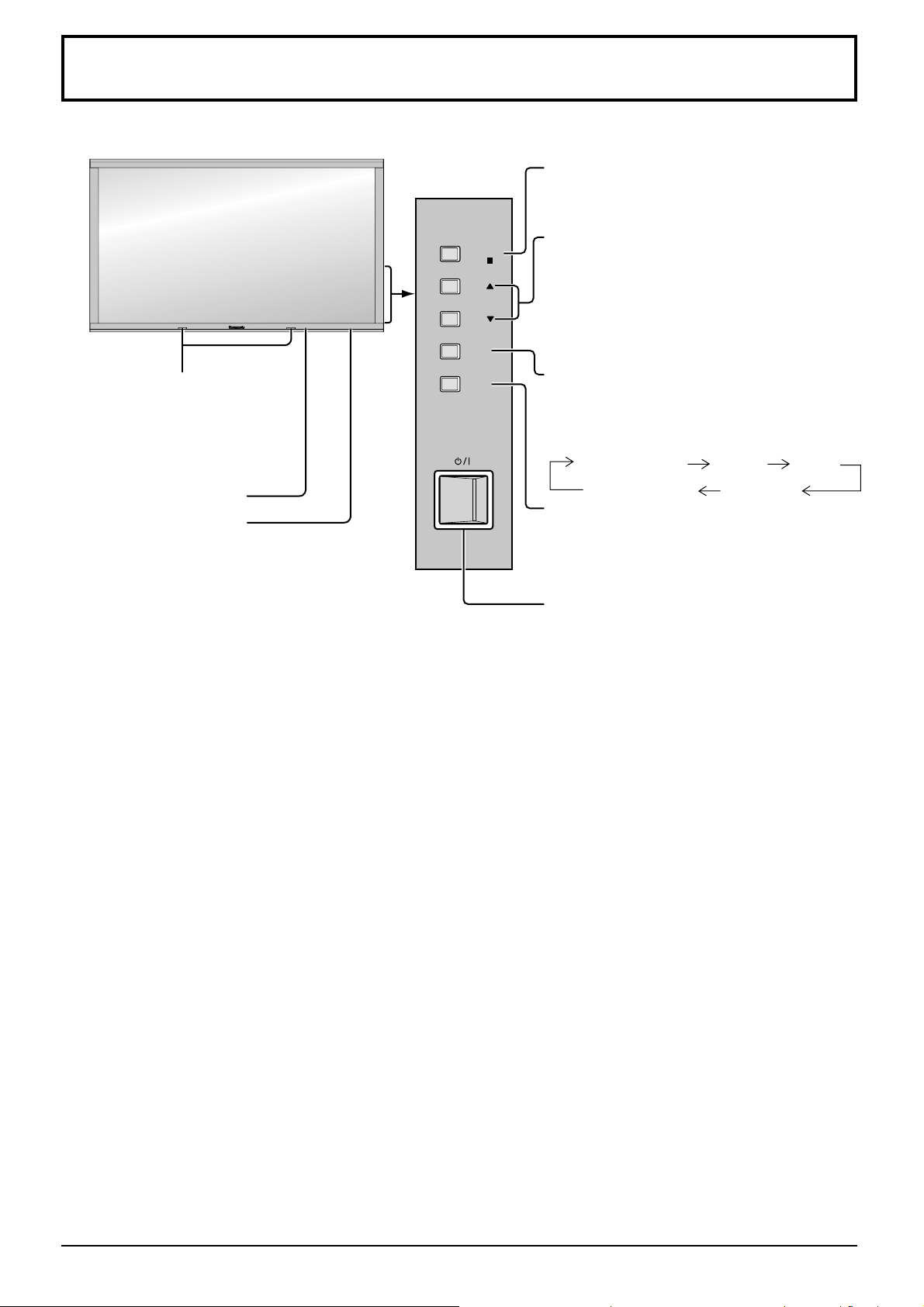
Basisbediening
Apparaat
Infraroodzender voor
3D-bril
Opmerking:
Zorg dat er geen voorwerpen
zijn tussen de zender en de
3D-bril.
Afstandsbedieningssensor
Netspanningsindicator
De netspanningsindicator licht op.
•
Netspanning-UIT
• Standby............ Rood
•
Apparaat-AAN
• PC Power management (DPMS)
...................
...
Indicator brandt niet (Zolang het
netsnoer op een stopcontact is
aangesloten, zal het apparaat
een weinig stroom verbruiken.)
Oranje (als “Control I/F
Select” is ingesteld op “LAN”.
Zie pagina 52)
.... Groen
Oranje (Met pc-ingangssignaal.
Zie pagina 43)
Rechterzijde
oppervlak
ENTER/
MENU
INPUT
Invoer- / beeldverhoudingtoets
(zie pagina 19, 24)
Omhoog / omlaag-toets
Wanneer het menuscherm wordt
weergegeven:
“▲” : druk hierop om de cursor naar boven te verplaatsen
“▼” : druk hierop om de cursor naar beneden te verplaatsen
(zie pagina 24)
MENU scherm AAN / UIT
Bij herhaald indrukken van de MENU toets wordt
er tussen de menuschermen omgeschakeld.
(zie pagina 24)
Normal Viewing
(Normale beeld)
Sound (Geluid) Pos. /Size
INPUT toets
(Selectie ingangssignaal)
(zie pagina 16)
Netspannings-schakelaar Aan / Uit
Picture
(Beeld)
Setup
17
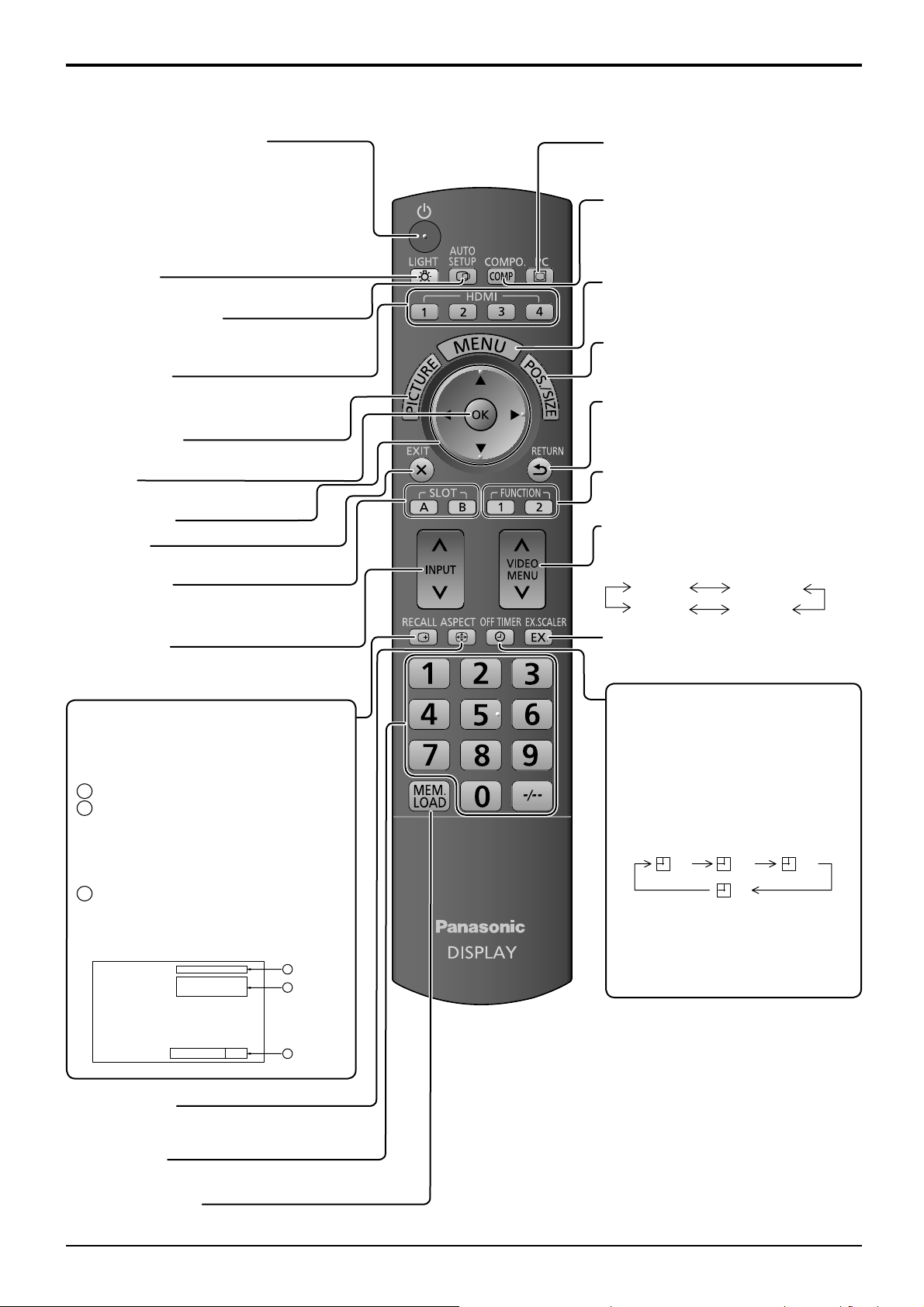
Basisbediening
Afstandsbediening
Standby (Aan / Uit) toets
Het plasmascherm dient eerst bij het
stopcontact en de netspanningsschakelaar
ingeschakeld te worden (zie pagina 14).
Druk op deze toets om het plasmascherm in
te schakelen vanuit de standbymodus. Druk
nogmaals op deze toets om het plasmascherm
uit te schakelen (de standbymodus te activeren).
LIGHT toets
Druk voor het oplichten van de toetsen van de afstandsbediening.
AUTO SETUP-toets
Past de positie/grootte van het scherm
automatisch aan. (Zie pagina 26)
HDMI toetsen
Druk voor het kiezen van de HDMI 1 t/m
HDMI 4 ingang. (Zie pagina 16)
PICTURE toets
(zie pagina 28)
OK toets
Druk op deze toets om selecties en instellingen vast te leggen.
Cursortoetsen
EXIT toets
Druk voor het sluiten van het menuscherm.
SLOT toetsen
Druk voor het kiezen van de SLOT
aansluitingenkaart. (Zie pagina 16)
INPUT toets
Indrukken om de invoersignalen
achtereenvolgens te selecteren. (zie pagina 16)
RECALL toets
Druk op de “RECALL” toets om de huidige
status van het systeem op het scherm te
laten verschijnen.
Ingangsaanduiding
1
2
Aspect modus (zie pagina 19)
During 3D images (zie pagina 44)
Profi le name (zie pagina 36)
Bediening NANODRIFT Saver
(zie pagina 49)
Uit timer
3
De Uit timer indicator zal alleen op
het scherm verschijnen wanneer de
Uit timer is ingesteld.
3D
PC
Memory name: MEMORY2
NANODRIFT
4:3
1
2
PC-toets
Druk op deze toets om PC-invoer te
selecteren. (zie pagina 16)
COMPO.-toets
Druk hierop om COMPONENT- of
RGBinvoer te selecteren.
(zie pagina 16)
MENU-toets
Druk hierop om het menuscherm
weer te geven. (zie pagina 24)
POS. /SIZE-toets
(zie pagina 25)
RETURN toets (zie pagina 24)
Druk op de RETURN toets om terug
te keren naar het vorige menuscherm.
FUNCTION-toets
(zie pagina 54)
VIDEO MENU-toets
Druk hierop om de beeldfunctie te
selecteren.
Normal
Monitor
(zie pagina 29)
Dynamic
Cinema
EX.SCALER-toets
(zie pagina 42)
OFF TIMER toets
Het plasmascherm kan worden
voorgeprogrammeerd voor het
overschakelen naar standby na een
bepaalde tijdsperiode. De instelling
verandert naar 30 minuten, 60 minuten,
90 minuten en 0 minuten (Uit timer
geannuleerd), telkens wanneer op de
toets gedrukt wordt.
30 60
90
0
Wanneer er drie minuten resteren, zal
“Off timer 3” gaan knipperen.
Bij een netspanningsonderbreking zal
de instelling van de Uit timer komen te
vervallen.
Off timer 90
3
ASPECT toets
Druk op deze toets voor het oproepen van het
ASPECT instelmenu. (zie pagina 19)
Cijfertoetsen
(zie pagina 36)
MEM. LOAD-toets
(zie pagina 36)
18
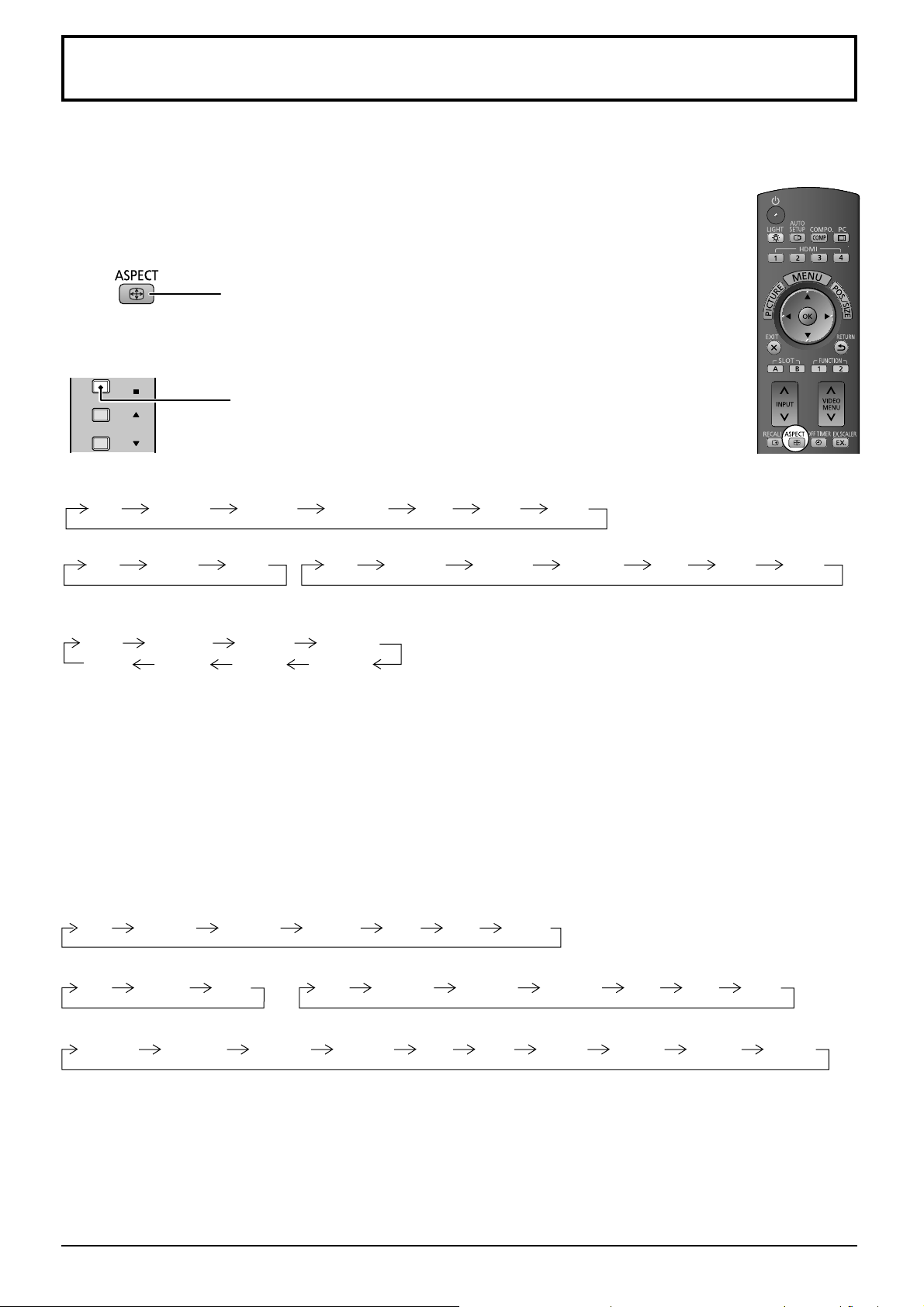
ASPECT regeling
Met het plasmascherm kunt u het beeld op maximale grootte weergeven, inclusief het “breedbeeldbioscoopformaat”.
Opmerking:
Houd er rekening mee dat als u het scherm opstelt in een openbare gelegenheid voor commerciële doeleinden
en vervolgens de aspectmodus-instelling gebruikt om het beeld te vergroten of te verkleinen, u in overtreding
kunt kunt zijn van de wet op het auteursrecht. Het is verboden om zonder voorafgaande toestemming van
de auteursrechthouder beeldmateriaal te vertonen of aan te passen voor commerciële doeleinden.
Druk enkele keren op deze toets om de aspectopties te doorlopen:
Zie “Lijst van aspectmodi” voor meer informatie over de aspectmodi. (zie pagina 61).
[ op het apparaat ]
Rechterzijkant
ENTER/
Bij herhaald indrukken van de ENTER toets verandert de instelling voor
de breedte/hoogte-verhouding als volgt.
Voor Video- (S Video-)ingangssignalen:
4:3 Zoom1 16:9Zoom2 Zoom3 14:9 Just
Voor Video-ingangssignalen: Voor SD-ingangssignalen (525 (480) / 60i • 60p, 625 (575) / 50i • 50p):
4:3 Zoom 16:9
Voor HD-ingangssignalen [1125 (1080) / 60i • 50i • 60p • 50p • 24p • 25p • 30p • 24sF, 1250 (1080) / 50i,
750 (720) / 60p • 50p]:
4:3
[Voor 3D-beelden]
De aspectmodus kunt u niet veranderen en is vastgesteld op “16:9”.
Opmerkingen:
•
De instelling voor de breedte/hoogte-verhouding wordt voor ieder ingangssignaal afzonderlijk in het geheugen vastgelegd.
•
Geef niet langdurig achtereen een stilstaand beeld in de 4:3 stand op het scherm weer, want dit kan een permanent nabeeld inbranden
op het plasmascherm.
All Aspect-modus
Stel in het menu Options “All Aspect” in op “On” om de uitvgebreide aspectmodus in te schakelen (pagina 53). In de
All Aspect-modus verandert de aspectmodus van beelden als volgt. Zie “Lijst van aspectmodi” voor meer informatie
over de aspectmodi (pagina 61)
Voor Video- (S Video-)ingangssignalen:
4:3 Zoom1 16:9 JustZoom2 Zoom3 14:9
Voor PC-ingangssignalen:
4:3 Zoom
4:3 Full Zoom1
14:9Just
16:9
16:9
4:3 Zoom1 16:9Zoom2 Zoom3 14:9 Just
Zoom2
Zoom3
•
Voor SD-ingangssignalen (525 (480) / 60i
4:3 Zoom1 16:9 JustZoom2 Zoom3 14:9
60p, 625 (575) / 50i
•
50p):
Voor HD-ingangssignalen [1125 (1080) / 60i • 50i • 60p • 50p • 24p • 25p • 30p • 24sF, 1250 (1080) / 50i, 750 (720) / 60p • 50p]:
4:3 Full Zoom1 16:9 Just1Zoom2 Zoom3 14:9 Just2 4:3 (1) 4:3 (2)
19
